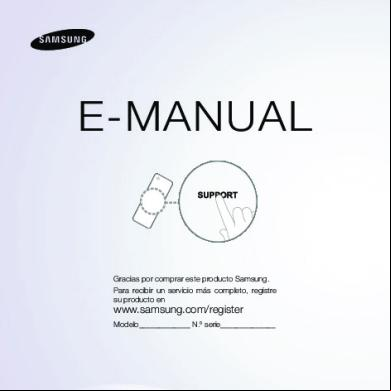Somachine Central Manual Del Schneider 684x3s
This document was ed by and they confirmed that they have the permission to share it. If you are author or own the copyright of this book, please report to us by using this report form. Report r6l17
Overview 4q3b3c
& View Somachine Central Manual Del Schneider as PDF for free.
More details 26j3b
- Words: 12,420
- Pages: 82
SoMachine Central EIO0000001663 11/2015
SoMachine Central Manual del
EIO0000001663.03
11/2015
www.schneider-electric.com
La información que se ofrece en esta documentación contiene descripciones de carácter general y/o características técnicas sobre el rendimiento de los productos incluidos en ella. La presente documentación no tiene como objeto sustituir dichos productos para aplicaciones de específicas, ni debe emplearse para determinar su idoneidad o fiabilidad. Los s o integradores tienen la responsabilidad de llevar a cabo un análisis de riesgos adecuado y completo, así como la evaluación y las pruebas de los productos en relación con la aplicación o el uso de dichos productos en cuestión. Ni Schneider Electric ni ninguna de sus filiales o asociados asumirán responsabilidad alguna por el uso inapropiado de la información contenida en este documento. Si tiene sugerencias de mejoras o modificaciones o ha hallado errores en esta publicación, le rogamos que nos lo notifique. No se podrá reproducir este documento de ninguna forma, ni en su totalidad ni en parte, ya sea por medios electrónicos o mecánicos, incluida la fotocopia, sin el permiso expreso y por escrito de Schneider Electric. Al instalar y utilizar este producto es necesario tener en cuenta todas las regulaciones sobre seguridad correspondientes, ya sean regionales, locales o estatales. Por razones de seguridad y para garantizar que se siguen los consejos de la documentación del sistema, las reparaciones solo podrá realizarlas el fabricante. Cuando se utilicen dispositivos para aplicaciones con requisitos técnicos de seguridad, siga las instrucciones pertinentes. Si con nuestros productos de hardware no se utiliza el software de Schneider Electric u otro software aprobado, pueden producirse lesiones, daños o un funcionamiento incorrecto del equipo. Si no se tiene en cuenta esta información, se pueden causar daños personales o en el equipo. © 2015 Schneider Electric. Reservados todos los derechos.
2
EIO0000001663 11/2015
Tabla de materias Información de seguridad . . . . . . . . . . . . . . . . . . . . . . . Acerca de este libro . . . . . . . . . . . . . . . . . . . . . . . . . . . . Capítulo 1 SoMachine Central Introducción . . . . . . . . . . . . . . . . . Descripción general. . . . . . . . . . . . . . . . . . . . . . . . . . . . . . . . . . . . . . .
Capítulo 2 Interfaz de . . . . . . . . . . . . . . . . . . . . . . . . . . . . . 2.1 Descripción general de la interfaz de de SoMachine Central . SoMachine Central Interfaz de . . . . . . . . . . . . . . . . . . . . . . . . Código de color de la interfaz de . . . . . . . . . . . . . . . . . . . . . . 2.2 Descripción general de la ventana de trama de SoMachine Central . SoMachine Central Ventana de trama . . . . . . . . . . . . . . . . . . . . . . . . Barra de herramientas. . . . . . . . . . . . . . . . . . . . . . . . . . . . . . . . . . . . . Barra superpuesta . . . . . . . . . . . . . . . . . . . . . . . . . . . . . . . . . . . . . . . . Opciones del sistema . . . . . . . . . . . . . . . . . . . . . . . . . . . . . . . . . . . . . Menú principal . . . . . . . . . . . . . . . . . . . . . . . . . . . . . . . . . . . . . . . . . . . Barra de de herramientas . . . . . . . . . . . . . . . . . . . . . . . . . . . . Centro de ayuda . . . . . . . . . . . . . . . . . . . . . . . . . . . . . . . . . . . . . . . . .
Capítulo 3 Pantalla Empezar . . . . . . . . . . . . . . . . . . . . . . . . . . . . . . 3.1 Pantalla Empezar - General . . . . . . . . . . . . . . . . . . . . . . . . . . . . . . . . Pantalla Empezar . . . . . . . . . . . . . . . . . . . . . . . . . . . . . . . . . . . . . . . . 3.2 Cuadro de diálogo Conexión . . . . . . . . . . . . . . . . . . . . . . . . . . . . . . . . Cuadro de diálogo Conectar . . . . . . . . . . . . . . . . . . . . . . . . . . . . . . . . 3.3 Cuadro de diálogo Nuevo proyecto . . . . . . . . . . . . . . . . . . . . . . . . . . . Cuadro de diálogo Nuevo proyecto - General . . . . . . . . . . . . . . . . . . . Asistente de proyecto nuevo . . . . . . . . . . . . . . . . . . . . . . . . . . . . . . . . Asistente de proyecto nuevo - Plantillas . . . . . . . . . . . . . . . . . . . . . . . Nuevo proyecto vacío . . . . . . . . . . . . . . . . . . . . . . . . . . . . . . . . . . . . . Nueva biblioteca . . . . . . . . . . . . . . . . . . . . . . . . . . . . . . . . . . . . . . . . . 3.4 Cuadro de diálogo Abrir proyecto . . . . . . . . . . . . . . . . . . . . . . . . . . . . Cuadro de diálogo Abrir proyecto . . . . . . . . . . . . . . . . . . . . . . . . . . . .
Capítulo 4 Pantalla Flujo de trabajo . . . . . . . . . . . . . . . . . . . . . . . . Pantalla Flujo de trabajo - General . . . . . . . . . . . . . . . . . . . . . . . . . . .
Capítulo 5 Pantalla Versions . . . . . . . . . . . . . . . . . . . . . . . . . . . . . . Pantalla Versions - General. . . . . . . . . . . . . . . . . . . . . . . . . . . . . . . . .
Capítulo 6 Pantalla Propiedades . . . . . . . . . . . . . . . . . . . . . . . . . . . Pantalla Propiedades - General . . . . . . . . . . . . . . . . . . . . . . . . . . . . . EIO0000001663 11/2015
5 7 11 11 13 14 15 17 18 19 20 21 22 25 26 27 29 30 30 32 32 34 35 36 39 41 42 43 43 45 45 49 49 53 53 3
Capítulo 7 Herramientas de software de SoMachine . . . . . . . . . . Detección e inicio de herramientas de software . . . . . . . . . . . . . . . . .
Capítulo 8 Gestión de repositorios . . . . . . . . . . . . . . . . . . . . . . . . . Gestión de repositorios . . . . . . . . . . . . . . . . . . . . . . . . . . . . . . . . . . . .
Capítulo 9 Trabajar con archivos de proyecto . . . . . . . . . . . . . . . Guardar un proyecto como archivo de proyecto . . . . . . . . . . . . . . . . . Creación de un proyecto desde un archivo de proyecto . . . . . . . . . . .
Capítulo 10 Funcionamiento con SoMachine Central. . . . . . . . . . . Descripción general . . . . . . . . . . . . . . . . . . . . . . . . . . . . . . . . . . . . . . . Instalación . . . . . . . . . . . . . . . . . . . . . . . . . . . . . . . . . . . . . . . . . . . . . . Configuración . . . . . . . . . . . . . . . . . . . . . . . . . . . . . . . . . . . . . . . . . . . . Diseño de aplicaciones . . . . . . . . . . . . . . . . . . . . . . . . . . . . . . . . . . . . Descarga múltiple . . . . . . . . . . . . . . . . . . . . . . . . . . . . . . . . . . . . . . . .
Glosario . . . . . . . . . . . . . . . . . . . . . . . . . . . . . . . . . . . . . . . . . Índice . . . . . . . . . . . . . . . . . . . . . . . . . . . . . . . . . . . . . . . . .
4
57 57 59 59 61 62 67 71 72 73 74 75 76 79 81
EIO0000001663 11/2015
Información de seguridad Información importante AVISO Lea atentamente estas instrucciones y observe el equipo para familiarizarse con el dispositivo antes de instalarlo, utilizarlo, revisarlo o realizar su mantenimiento. Los mensajes especiales que se ofrecen a continuación pueden aparecer a lo largo de la documentación o en el equipo para advertir de peligros potenciales, o para ofrecer información que aclara o simplifica los distintos procedimientos.
EIO0000001663 11/2015
5
TENGA EN CUENTA LO SIGUIENTE: La instalación, el manejo, las revisiones y el mantenimiento de equipos eléctricos deberán ser realizados sólo por personal cualificado. Schneider Electric no se hace responsable de ninguna de las consecuencias del uso de este material. Una persona cualificada es aquella que cuenta con capacidad y conocimientos relativos a la construcción, el funcionamiento y la instalación de equipos eléctricos, y que ha sido formada en materia de seguridad para reconocer y evitar los riesgos que conllevan tales equipos.
6
EIO0000001663 11/2015
Acerca de este libro Presentación Objeto En este documento se describe la interfaz gráfica de de SoMachine Central y las funciones que esta ofrece. Para obtener más información, consulte los documentos independientes que se ofrecen en la ayuda online de SoMachine. Campo de aplicación Este documento se ha actualizado para la publicación de SoMachine V4.1 SP2. Documentos relacionados Título de la documentación
Número de referencia
SoMachine - Guía de programación
EIO0000000067 (ING); EIO0000000069 (FRA); EIO0000000068 (ALE); EIO0000000071 (ESP); EIO0000000070 (ITA); EIO0000000072 (CHI)
SoMachine - Compatibilidad y migración - Guía del
EIO0000001684 (ING); EIO0000001685 (FRA); EIO0000001686 (ALE); EIO0000001688 (ESP); EIO0000001687 (ITA); EIO0000001689 (CHI)
Puede descargar estas publicaciones técnicas y otra información técnica de nuestro sitio webhttp://.schneider-electric.com
EIO0000001663 11/2015
7
Información relativa al producto
ADVERTENCIA PÉRDIDA DE CONTROL
El diseñador del esquema de control debe tener en cuenta las posibles modalidades de fallo de rutas de control y, para ciertas funciones de control críticas, proporcionar los medios para lograr un estado seguro durante y después de un fallo de ruta. Funciones de control críticas son, por ejemplo, una parada de emergencia y una parada de sobrerrecorrido, un corte de alimentación y un reinicio. Para las funciones de control críticas deben proporcionarse rutas de control separadas o redundantes. Las rutas de control del sistema pueden incluir enlaces de comunicación. Deben tenerse en cuenta las implicaciones de los retrasos de transmisión no esperados o los fallos en el enlace. Tenga en cuenta todas las reglamentaciones para la prevención de accidentes y las directrices de seguridad locales.1 Cada implementación de este equipo debe probarse de forma individual y exhaustiva antes de entrar en servicio.
El incumplimiento de estas instrucciones puede causar la muerte, lesiones serias o daño al equipo. 1
Para obtener información adicional, consulte NEMA ICS 1.1 (última edición), "Safety Guidelines for the Application, Installation, and Maintenance of Solid State Control" (Directrices de seguridad para la aplicación, la instalación y el mantenimiento del control de estado estático) y NEMA ICS 7.1 (última edición), "Safety Standards for Construction and Guide for Selection, Installation and Operation of Adjustable-Speed Drive Systems" (Estándares de seguridad para la construcción y guía para la selección, instalación y utilización de sistemas de unidades de velocidad ajustable) o su equivalente aplicable a la ubicación específica.
ADVERTENCIA FUNCIONAMIENTO IMPREVISTO DEL EQUIPO
Utilice solo software aprobado por Schneider Electric para este equipo. Actualice el programa de aplicación siempre que cambie la configuración de hardware física.
El incumplimiento de estas instrucciones puede causar la muerte, lesiones serias o daño al equipo.
8
EIO0000001663 11/2015
Terminología derivada de los estándares Los términos técnicos, símbolos y las descripciones correspondientes del presente manual o que aparecen en la parte interior o exterior de los propios productos se derivan, por lo general, de los términos y las definiciones de estándares internacionales. En el área de los sistemas de seguridad funcional, unidades y automatización general se incluyen, pero sin limitarse a ellos, términos como seguridad, función de seguridad, estado de seguridad, fallo, reinicio tras fallo, avería, funcionamiento incorrecto, error, mensaje de error, peligroso, etc. Estos estándares incluyen, entre otros: Estándar
Descripción
EN 61131-2:2007
Controladores programables, parte 2: Requisitos y ensayos de los equipos.
ISO 13849-1:2008
Seguridad de la maquinaria: partes de seguridad de los sistemas de control. Principios generales del diseño.
EN 61496-1:2013
Seguridad de la maquinaria: equipo de protección electrosensible. Parte 1: Requisitos y ensayos generales.
ISO 12100:2010
Seguridad de las máquinas. Principios generales para el diseño. Evaluación del riesgo y reducción del riesgo
EN 60204-1:2006
Seguridad de las máquinas. Equipo eléctrico de las máquinas. Parte 1: Requisitos generales
EN 1088:2008 ISO 14119:2013
Seguridad de la maquinaria. Dispositivos de bloqueo asociados con protecciones: principios de diseño y selección
ISO 13850:2006
Seguridad de la maquinaria. Parada de emergencia: principios de diseño
EN/IEC 62061:2005
Seguridad de la maquinaria. Seguridad funcional de los sistemas de control programable de seguridad eléctrica y electrónica
IEC 61508-1:2010
Seguridad funcional de sistemas de seguridad programable eléctricos y electrónicos: requisitos generales.
IEC 61508-2:2010
Seguridad funcional de los sistemas de seguridad electrónicos programables eléctricos y electrónicos: requisitos de los sistemas de seguridad electrónicos programables eléctricos y electrónicos.
IEC 61508-3:2010
Seguridad funcional de los sistemas de seguridad electrónicos programables eléctricos y electrónicos: requisitos de software.
IEC 61784-3:2008
Comunicación digital de datos para la medición y control: buses de campo de seguridad funcional.
2006/42/EC
Directiva de maquinaria
2004/108/EC
Directiva de compatibilidad electromagnética
2006/95/EC
Directiva de baja tensión
EIO0000001663 11/2015
9
Además, los términos utilizados en este documento se pueden usar de manera tangencial porque se obtienen de otros estándares como: Estándar
Descripción
Serie IEC 60034
Máquinas eléctricas giratorias
Serie IEC 61800
Accionamientos eléctricos de potencia de velocidad variable
Serie IEC 61158
Comunicación digital de datos para la medición y control - Bus de campo para su uso en Sistemas de control
Por último, el término zona de operación se puede utilizar junto con la descripción de peligros específicos, y se define tal cual para una zona de peligro o zona peligrosa en la Directiva de maquinaria EC (EC/2006/42) y ISO 12100:2010. NOTA: Los estándares mencionados anteriormente podrían o no aplicarse a los productos específicos citados en la presente documentación. Para obtener más información en relación con los diferentes estándares aplicables a los productos descritos en este documento, consulte las tablas de características de las referencias de dichos productos.
10
EIO0000001663 11/2015
SoMachine Central SoMachine Central Introducción EIO0000001663 11/2015
Capítulo 1 SoMachine Central Introducción
SoMachine Central Introducción Descripción general Función de SoMachine Central Al hacer doble clic en el icono de SoMachine del escritorio se inicia SoMachine Central. SoMachine Central constituye la interfaz principal para: istración de proyectos Inicio de las distintas herramientas proporcionadas por SoMachine Vx.y Gestión del flujo de trabajo de un proyecto Gestión de las versiones de un proyecto Oferta de funciones de proyectos y sistemas
istración de proyectos
Abrir y cerrar proyectos Crear proyectos Guardar proyectos y guardar proyectos como Importar y exportar proyectos de SoMachine Basic Importar y exportar proyectos de Vijeo-Designer Cargar y descargar proyectos Imprimir proyectos Abrir archivos istrar opciones y propiedades de proyectos Proporcionar estadísticas de proyectos
NOTA: La mayoría de las entradas del menú Archivo sólo están disponibles en SoMachine Central y están desactivadas en otras herramientas como SoMachine Logic Builder y VijeoDesigner. Herramientas proporcionadas por SoMachine Las herramientas siguientes se pueden iniciar en SoMachine Central: SoMachine Logic Builder Vijeo-Designer SoMachine Configuration Manager SoMachine Basic Otras herramientas de mantenimiento (por ejemplo, Asistente del controlador)
EIO0000001663 11/2015
11
SoMachine Central Introducción
Gestión del flujo de trabajo de un proyecto Pasos del flujo de trabajo de un proyecto: Configuración Añada, elimine y configure dispositivos y comunicaciones. Diseño de aplicaciones Controlador Programe uno o varios controladores. HMI Programe y diseñe la aplicación HMI.
Descarga múltiple Descargue el proyecto a los dispositivos. Mantenimiento Mantenga su proyecto con un conjunto de herramientas.
Gestión de las versiones de un proyecto
Cree nuevas versiones de un proyecto. Seleccione y restaure una versión anterior de un proyecto. Visualice información de las versiones disponibles.
Oferta de funciones de proyectos y sistemas
12
SoMachine Logic Builder Opciones
EIO0000001663 11/2015
SoMachine Central Interfaz de EIO0000001663 11/2015
Capítulo 2 Interfaz de
Interfaz de Contenido de este capítulo Este capítulo contiene las siguientes secciones: Sección
Apartado
Página
2.1
Descripción general de la interfaz de de SoMachine Central
14
2.2
Descripción general de la ventana de trama de SoMachine Central
18
EIO0000001663 11/2015
13
Interfaz de
Sección 2.1 Descripción general de la interfaz de de SoMachine Central
Descripción general de la interfaz de de SoMachine Central Contenido de esta sección Esta sección contiene los siguientes apartados: Apartado
14
Página
SoMachine Central Interfaz de
15
Código de color de la interfaz de
17
EIO0000001663 11/2015
Interfaz de
SoMachine Central Interfaz de Ventana de marco SoMachine Central proporciona una ventana de marco con los elementos siguientes: Barra de herramientas (véase página 20) Barra de de herramientas (véase página 26) Centro de ayuda (véase página 27)
En la ventana de marco se presentan funciones que suelen ser necesarias. Pantallas principales Además, en SoMachine Central se proporcionan cuatro pantallas principales que le guían durante el flujo de trabajo del proyecto y le permiten interactuar con este. Pantalla Empezar (véase página 29) Pantalla Flujo de trabajo (véase página 45) Pantalla Versiones (véase página 49) Pantalla Propiedades (véase página 53) Barra de tareas La barra de tareas Windows aparece en la parte inferior de la pantalla de Windows. Las entradas de la barra de tareas le permiten cambiar a otras herramientas abiertas. La apariencia de las entradas de SoMachine añadidas a la barra de tareas depende de su sistema operativo Windows (Windows XP o Windows 7).
EIO0000001663 11/2015
15
Interfaz de
Elementos de la interfaz de
1 2 3
16
Ventana de marco Pantalla principal Barra de tareas
EIO0000001663 11/2015
Interfaz de
Código de color de la interfaz de Descripción general Puede iniciar varias instancias de SoMachine Central. La instancia activa de SoMachine Central y las herramientas iniciadas mediante esta instancia se muestran en primer plano. Un código de color muestra qué ventanas pertenecen a la misma instancia. Código de color El código de color se aplica a la barra de títulos y a la trama de la ventana. Color predeterminado
Descripción
Verde
Ventana de la instancia activa enfocada
Verde sombreado
Ventana de la instancia activa no enfocada
Azul
Ventana de una instancia inactiva
Puede personalizar los colores.
EIO0000001663 11/2015
17
Interfaz de
Sección 2.2 Descripción general de la ventana de trama de SoMachine Central
Descripción general de la ventana de trama de SoMachine Central Contenido de esta sección Esta sección contiene los siguientes apartados: Apartado
18
Página
SoMachine Central Ventana de trama
19
Barra de herramientas
20
Barra superpuesta
21
Opciones del sistema
22
Menú principal
25
Barra de de herramientas
26
Centro de ayuda
27
EIO0000001663 11/2015
Interfaz de
SoMachine Central Ventana de trama Descripción general SoMachine Central proporciona una ventana de marco con los elementos especificados a continuación. En la ventana de marco se presentan funciones que suelen ser necesarias. Elementos de la ventana de marco
Elemento
Descripción
1
Barra de herramientas (véase página 20)
2
Barra de de herramientas (véase página 26)
3
Centro de ayuda (véase página 27)
EIO0000001663 11/2015
19
Interfaz de
Barra de herramientas Descripción general La barra de herramientas forma parte de la ventana de trama de SoMachine Central. En cada uno de los iconos de la barra de herramientas se muestra información sobre herramientas cuando se pasa el cursor del ratón por encima del icono que corresponda, sin necesidad de hacer clic. Elementos de la barra de herramientas
20
Símbolo
Descripción
1
Abra el menú principal (véase página 25).
2
Cree un nuevo proyecto.
3
Abra un proyecto existente.
4
Guarde el proyecto que está activo en estos momentos.
5
Guarde el proyecto, que está activo en estos momentos, con un nuevo nombre.
6
Abra el cuadro de diálogo (véase página 22) Opciones del sistema.
7
Conéctese al controlador (cuadro de diálogo (véase página 32) Conectar).
8
Abra el centro de ayuda (véase página 27).
EIO0000001663 11/2015
Interfaz de
Barra superpuesta Descripción general Todas las herramientas relacionadas con el proyecto que se hayan iniciado mediante SoMachine Central disponen de una barra superpuesta. Ofrece funciones de SoMachine Central y permite cambiar con rapidez a SoMachine Central y entre las herramientas. Siempre se puede acceder a la barra superpuesta mediante la barra de títulos de la herramienta, que se inicia con SoMachine Central, activa en estos momentos. Se puede mover por la barra de títulos con el cursor. En cada uno de los iconos de la barra superpuesta, se muestra información sobre herramientas cuando se pasa el cursor del ratón por encima del icono que corresponda, sin necesidad de hacer clic. Elementos de la barra superpuesta
Elemento
Descripción
1
Icono de SoMachine Central Haga clic con el botón izquierdo del ratón para volver a SoMachine Central. Mueva el cursor del ratón sobre el icono sin hacer clic para expandir la barra superpuesta (Opciones del sistema, Quick Toolswitch). En cada uno de los iconos de la barra superpuesta, se muestra información sobre herramientas cuando se pasa el cursor del ratón por encima del icono que corresponda, sin necesidad de hacer clic.
2
Guarde el proyecto que está activo en estos momentos.
3
Guarde el proyecto, que está activo en estos momentos, con un nuevo nombre.
4
Abra el centro de ayuda (véase página 27).
5
Cree un nuevo proyecto.
6
Abra el cuadro de diálogo (véase página 22) Opciones del sistema. Mediante este cuadro de diálogo, puede editar las opciones siguientes: Gestión de versiones del proyecto Gestión de repositorios Opciones de Logic Builder Opciones generales Directorio preferido para abrir/guardar proyectos
7
Quick Toolswitch Haga clic en la flecha de la derecha para iniciar o cambiar a las herramientas ofrecidas (por ejemplo Vijeo-Designer).
EIO0000001663 11/2015
21
Interfaz de
Opciones del sistema Descripción general Puede abrir el cuadro de diálogo Opciones del sistema en: la barra de herramientas (véase página 20); la barra superpuesta (véase página 21); la pantalla de versiones (véase página 49).
Cuadro de diálogo Opciones del sistema Las opciones del sistema se presentan en tres fichas: Opciones generales Gestión de versiones del proyecto Herramientas de mantenimiento Modalidad experta
22
EIO0000001663 11/2015
Interfaz de
Ficha Opciones generales Elemento
Descripción
Directorio preferido...
Haga clic en el botón ... para buscar el directorio preferido para abrir y guardar proyectos.
Botón Opciones de Logic Builder
Abra el cuadro de diálogo Opciones de SoMachine Logic Builder.
Ajustes del asistente del proyecto
Intro: Nombre de controlador predeterminado Nombre de POU predeterminado
Gestión de repositorios Botón Repositorio de biblioteca
Abra el cuadro de diálogo Repositorio de biblioteca de SoMachine Logic Builder.
Botón Repositorio de dispositivos
Abra el cuadro de diálogo Repositorio de dispositivos de SoMachine Logic Builder.
Botón Repositorio de plantillas
Abra el cuadro de diálogo Repositorio de plantillas de SoMachine Logic Builder.
Botón Repositorio de DTM
Abra el cuadro de diálogo Repositorio de DTM de SoMachine Logic Builder.
Gestión del color
Seleccione los colores para: Marco inactivo Marco activo Borde inactivo Active border
Ficha Gestión de versiones del proyecto Elemento
Descripción
Generación automática de versiones del proyecto
Utilice el botón Activado/desactivado para cambiar la creación automática de versiones. Un botón con la misma función está disponible en la pantalla Versiones.
Modalidad de gestión de versiones
Seleccione una de las dos modalidades: Intervalo de tiempo El intervalo es el siguiente valor que se debe establecer. Al guardar Cada vez que guarda, se crea una nueva versión del proyecto.
Intervalo
Define el patrón de tiempo para que el proyecto se guarde automáticamente (entre 30 minutos y 24 horas). Cada vez que el proyecto se guarda automáticamente, se crea una nueva versión del proyecto.
EIO0000001663 11/2015
23
Interfaz de
Elemento
Descripción
Mantener versiones para el último xx Días/Meses (xx representa el número de días o meses).
Define el período de almacenamiento de las versiones del proyecto (entre 1 y 31 días / entre 1 y 12 meses). Haga clic en el botón Días/Meses para alternar entre días y meses. Se eliminan las versiones que excedan el periodo definido. Pero las versiones siguientes se conservan categóricamente: última versión diaria; versiones bloqueadas (véase página 50).
Aumentar el número de versión en la gestión de versiones
Marque esta casilla de verificación para aumentar el número de versiones del proyecto cada vez que se cree una nueva versión.
Directorio para la gestión de Haga clic en el botón ... para abrir un explorador de Windows y buscar un versiones del proyecto directorio para almacenar las versiones del proyecto.
Ficha Herramientas de mantenimiento Elemento
Descripción
Botón Añadir herramienta de Abre un explorador de Windows que le permite buscar una herramienta de mantenimiento externa mantenimiento para añadirla (archivo *.exe). Columna Nombre
Nombre de las herramientas de mantenimiento externas añadidas.
Columna Ruta
Rutas de las herramientas de mantenimiento externas añadidas.
Columna Eliminar
Haga clic en el icono de la papelera en la fila de la herramienta que desea eliminar.
Ficha Modalidad experta
24
Elemento
Descripción
Casilla de verificación Habilitar modalidad experta
Active esta casilla de verificación para iniciar la herramienta seleccionada de la lista siguiente nada más abrir un proyecto existente.
EIO0000001663 11/2015
Interfaz de
Menú principal Descripción general Para abrir el Menú principal, haga clic en el icono de la barra de herramientas (véase página 20) de SoMachine Central.
El menú proporciona las funciones siguientes: Abra SoMachine Logic Builder. Abra Vijeo-Designer. Cerrar proyecto Guardar proyecto como... Guardar el proyecto como biblioteca compilada Guardar proyecto como plantilla... Guardar el proyecto e instalarlo en el repositorio de biblioteca Guardar archivo...
Convertir... (véase SoMachine, Guía de programación) Convertir proyecto de Twido... Convertir proyecto de SoMachine Basic...
Importar… Importar proyecto de Vijeo Designer... Importar proyecto de SoMachine Basic...
Exportar… Exportar proyecto de Vijeo Designer... Exportar proyecto de SoMachine Basic...
Imprimir… (definir el contenido de la documentación que se va a imprimir) Configuración de página Acerca de Salir
EIO0000001663 11/2015
25
Interfaz de
Barra de de herramientas Descripción general La barra de de herramientas se muestra en la parte superior de SoMachine Central. Permite pasar a otras herramientas integradas en SoMachine. Todos los iconos de la barra de de herramientas muestran información sobre herramientas cuando se pasa el puntero del ratón sobre el icono correspondiente sin pulsarlo. Elementos de la barra de de herramientas
Botón
Descripción
Logic Builder
Cambie al SoMachine Logic Builder en la modalidad de configuración.
Vijeo-Designer
Cambie al Vijeo-Designer.
SoMachine Basic
Cambie al SoMachine Basic.
Mantenimiento
Seleccione una herramienta de mantenimiento para cambiar (por ejemplo, el asistente del controlador, la configuración de OPC y otras).
NOTA: La herramienta de diagnóstico sólo se puede utilizar con Modicon LMC078 Motion Controller. Herramientas
26
Seleccione la herramienta que se va a iniciar. La lista de las herramientas ofrecidas se puede mejorar arrastrando y colocando la herramienta correspondiente en el botón Herramientas. De manera alternativa, se puede istrar la lista de herramientas en las opciones del sistema.
EIO0000001663 11/2015
Interfaz de
Centro de ayuda Descripción general Puede abrir el Centro de ayuda con el botón Centro de ayuda situado en la parte superior derecha de SoMachine Central o con el botón ? de la barra de herramientas (véase página 20) o de la barra superpuesta (véase página 21). El Centro de ayuda facilita los siguientes temas de ayuda: Ayuda general Ayuda global (guías de programación, etc.) Introducción a SoMachine Central Guías de del sistema Compatibilidad y migración
Centro de aprendizaje Manual de formación Aprendizaje electrónico Vídeos Ejemplos (proyectos de ejemplo con la documentación correspondiente)
Información de la versión Léame Notas de la versión EULA
Soporte Soporte técnico
EIO0000001663 11/2015
27
Interfaz de
28
EIO0000001663 11/2015
SoMachine Central Pantalla Empezar EIO0000001663 11/2015
Capítulo 3 Pantalla Empezar
Pantalla Empezar Contenido de este capítulo Este capítulo contiene las siguientes secciones: Sección
Apartado
Página
3.1
Pantalla Empezar - General
30
3.2
Cuadro de diálogo Conexión
32
3.3
Cuadro de diálogo Nuevo proyecto
34
3.4
Cuadro de diálogo Abrir proyecto
43
EIO0000001663 11/2015
29
Pantalla Empezar
Sección 3.1 Pantalla Empezar - General
Pantalla Empezar - General Pantalla Empezar Descripción general Si inicia SoMachine Central, aparecerá la pantalla Empezar. En esta pantalla se proporcionan las siguientes funciones del proyecto: Proyectos recientes Conectar el controlador Nuevo proyecto Abrir proyecto Lista de proyectos abiertos recientemente
Además, proporciona: las Noticias más recientes de Schneider Electric. Elementos de la pantalla Empezar
30
EIO0000001663 11/2015
Pantalla Empezar
Elemento
Descripción
Ruta de navegación
Para una navegación de retroceso, haga clic en un elemento de la ruta de navegación situado en la parte superior de la pantalla Empezar.
Estado de la licencia (en la parte superior derecha)
Información sobre su Licencia de prueba (días hasta que caduque el período de prueba)
Área de navegación situada en el lado izquierdo de la pantalla Empezar Botón Proyectos recientes Volver a la lista de proyectos abiertos recientemente. Botón Conectar el controlador
Botón Nuevo proyecto
Crear un proyecto mediante un asistente; un proyecto desde una plantilla de proyecto; un proyecto vacío; una nueva biblioteca.
Botón Abrir proyecto
Buscar y abrir un proyecto, biblioteca o archivo. Abrir y convertir automáticamente un proyecto de SoMachine Basic o un
Abrir un proyecto basado en un controlador conectado. Crear un nuevo proyecto basado en un controlador conectado. Crear un nuevo proyecto basado en una plantilla. Cargar un proyecto desde un controlador conectado. Descargar un proyecto en un controlador conectado. Utilizar herramientas de mantenimiento en el controlador conectado.
Consulte el cuadro de diálogo Conectar (véase página 32).
proyecto de Twido en un proyecto de SoMachine. Consulte el cuadro de diálogo Abrir proyecto (véase página 43). Área de noticias Noticias
Muestras las noticias de Schneider Electric más recientes.
Área de proyectos recientes Lista Proyectos recientes
Muestra una lista de proyectos y bibliotecas abiertos recientemente con Nombre, Última modificación y Directorio. Seleccione una entrada de la lista para mostrar los detalles del proyecto en el área de información situada junto a la lista: Creado (Fecha) Title Autor Empresa Última modificación Versión (véase página 36) Imagen definida por el
Botón Abrir proyecto
Abre un proyecto seleccionado en la lista Proyectos recientes.
EIO0000001663 11/2015
31
Pantalla Empezar
Sección 3.2 Cuadro de diálogo Conexión
Cuadro de diálogo Conexión Cuadro de diálogo Conectar Conectar el controlador Paso
Acción
Comentario
1
Haga clic en el botón Conectar el controlador.
Aparecerá el cuadro de diálogo Seleccionar controlador.
2
Se exploran la red Ethernet y los puertos USB La lista de controladores que se muestra en busca de controladores disponibles. contiene aquellos controladores de la red que han enviado una respuesta a la petición de SoMachine.
3
Seleccione un controlador de la lista y haga clic en el botón Seleccionar.
4
Seleccione una de las opciones: Abrir archivo de proyecto (Examinar) Crear nuevo proyecto Crear proyecto con plantilla Cargar proyecto desde el controlador current project to the Controller Utilizar herramientas de mantenimiento
5
Haga clic en el botón Continuar.
Aparece el cuadro de diálogo Opciones.
Se ejecuta la opción seleccionada.
Igualmente, consulte Selección de controlador (véase SoMachine, Guía de programación). Abrir archivo de proyecto Esta opción sirve para abrir un archivo de proyecto. Si está disponible en el directorio preferido (configurado en las opciones del sistema), se abrirá el proyecto del controlador conectado. Si el proyecto del controlador conectado no está disponible o si se debe abrir otro proyecto, se podrá abrir un cuadro de diálogo Abrir archivo para seleccionar un proyecto. Crear nuevo proyecto Esta opción sirve para crear un nuevo proyecto. Esta función permite crear un proyecto con un controlador del mismo tipo que el controlador conectado.
32
EIO0000001663 11/2015
Pantalla Empezar
Crear proyecto con plantilla Esta opción estará disponible si hay un dispositivo M241 con cartucho de solución conectado. Esta opción sirve para crear un nuevo proyecto mediante una plantilla de proyecto. La plantilla de proyecto que se utilizará se puede seleccionar a partir de una lista de plantillas. La lista de plantillas sólo ofrece plantillas que correspondan con el cartucho detectado. Cargar proyecto desde el controlador Esta opción sirve para cargar el proyecto proporcionado mediante el controlador conectado. current project to the Controller Esta opción está disponible si un proyecto está abierto. Esta opción sirve para iniciar una descarga de código de origen del proyecto abierto en el controlador conectado. Utilizar herramientas de mantenimiento Esta opción sirve para seleccionar e iniciar una herramienta de mantenimiento.
EIO0000001663 11/2015
33
Pantalla Empezar
Sección 3.3 Cuadro de diálogo Nuevo proyecto
Cuadro de diálogo Nuevo proyecto Contenido de esta sección Esta sección contiene los siguientes apartados: Apartado
34
Página
Cuadro de diálogo Nuevo proyecto - General
35
Asistente de proyecto nuevo
36
Asistente de proyecto nuevo - Plantillas
39
Nuevo proyecto vacío
41
Nueva biblioteca
42
EIO0000001663 11/2015
Pantalla Empezar
Cuadro de diálogo Nuevo proyecto - General Descripción general El primer paso en el flujo de trabajo es abrir o crear un proyecto. SoMachine Central ofrece varias maneras de crear un nuevo proyecto: Utilización del asistente Basado en plantillas Proyecto vacío Nueva biblioteca
Utilización del asistente Seleccione Utilización del asistente para abrir el cuadro de diálogo Asistente de proyecto nuevo. Con este cuadro de diálogo, SoMachine le proporciona orientación sobre cómo comenzar un nuevo proyecto. En función de la información que introduzca, SoMachine le propone la mejor manera de comenzar el proyecto. Basado en plantillas Seleccione Basado en plantillas para abrir el cuadro de diálogo Asistente de proyecto nuevo - Plantillas. En este cuadro de diálogo, se proporcionan plantillas de proyectos que comienzan con un tipo de máquina o una arquitectura dada recomendada. Las plantillas permiten acortar los tiempos de los proyectos aprovechando un proyecto ya realizado satisfactoriamente. Proyecto vacío Seleccione Proyecto vacío para abrir el cuadro de diálogo Nuevo proyecto vacío. Con este cuadro de diálogo, puede iniciar un nuevo proyecto simple sin configurar previamente ningún dispositivo o lógica. En función de su nivel de experiencia, esto le ofrece plena flexibilidad. Nueva biblioteca Seleccione Nueva biblioteca para abrir el cuadro de diálogo Nueva biblioteca. Con este cuadro de diálogo, puede crear su propia biblioteca. Las bibliotecas permiten almacenar partes de los conocimientos técnicos de su aplicación y de la máquina en un repositorio. Los objetos de biblioteca pueden existir en distintas versiones.
EIO0000001663 11/2015
35
Pantalla Empezar
Asistente de proyecto nuevo Descripción general El Asistente de proyecto nuevo sirve para crear un proyecto que ya contiene un controlador y una POU que ya ha solicitado la tarea principal. Antes de crear el proyecto, puede seleccionar el tipo de controlador que va a utilizar y el tipo de POU que va a crear. Elementos del asistente de proyecto nuevo En la pantalla Empezar, seleccione Nuevo proyecto → Asistente para abrir el cuadro de diálogo Asistente de proyecto nuevo.
36
EIO0000001663 11/2015
Pantalla Empezar
Elemento
Descripción
Nombre del proyecto
Introduzca un nombre para el proyecto nuevo.
Iniciar con
Seleccione el punto de partida de su proyecto: Arquitectura El área de información del lado derecho muestra las plantillas de proyecto disponibles ordenadas por nombre. Los Filtros aparecen debajo de Iniciar con. Controlador El área de información del lado derecho muestra los
controladores disponibles ordenados y clasificados por tipo. Los Filtros aparecen debajo de Iniciar con. Tipo de máquina El área de información del lado derecho muestra las plantillas de
proyectos disponibles clasificadas por tipos de máquina (transporte y elevación, entre otros). Los Filtros aparecen debajo de Iniciar con. Filtros (se muestra si se seleccionan Arquitectura o Tipo de máquina para Iniciar con)
Seleccione las opciones para filtrar las plantillas de proyectos que aparecen en el área de información del lado derecho.
Filtros (se muestra si se selecciona Controlador para Iniciar con)
Seleccione los requisitos de su controlador. Se necesita el bus de campo Se necesita el control de movimiento
Ficha Propiedades
Abra el cuadro de diálogo Propiedades del proyecto para introducir más información del proyecto: General Title Autor Empresa Versión Descripción Instalación personalizada Imagen de proyecto
La Versión se especifica mediante el siguiente formato: major.minor;build;revision. Los componentes deben ser enteros superiores o iguales a 0. Por ejemplo, 4.0.1.0. major y minor son necesarios; build y revision son opcionales; build es necesario si se define revision.
EIO0000001663 11/2015
37
Pantalla Empezar
38
Elemento
Descripción
Ficha Matching Template
Abra una lista de plantillas de proyectos previamente filtrada mediante el controlador seleccionado (cuadro de diálogo (véase página 39) Asistente de proyecto nuevo - Plantillas).
Botón Crear proyecto
Cree el nuevo proyecto. Tras crear el proyecto, aparecerá la pantalla (véase página 45) Flujo de trabajo.
EIO0000001663 11/2015
Pantalla Empezar
Asistente de proyecto nuevo - Plantillas Descripción general El cuadro de diálogo Asistente de proyecto nuevo - Plantillas le ayuda a crear un proyecto en función de una arquitectura dada recomendada. La lista de plantillas del proyecto también contiene TVDA (arquitecturas probadas, validadas y documentadas). Las plantillas permiten acortar los tiempos de los proyectos aprovechando un proyecto ya realizado satisfactoriamente. Elementos del Asistente de proyecto nuevo - Plantillas En la pantalla Empezar, seleccione Nuevo proyecto → Con plantilla para abrir el cuadro de diálogo Asistente de proyecto nuevo - Plantillas.
EIO0000001663 11/2015
39
Pantalla Empezar
Elemento
Descripción
Nombre del proyecto
Introduzca un nombre para el proyecto nuevo.
Plantillas de proyectos
Indica las plantillas de proyectos disponibles agrupadas por tipos de máquinas (transporte y elevación, entre otras). En las plantillas se muestra la información siguiente: Tipo de máquina Nombre TVDA Descripción Detalles
Botón i (mostrado para cada una de las plantillas en la columna Detalles)
Abra la ventana Propiedades de plantillas de proyecto, en la que se muestran las propiedades detalladas de la plantilla y de sus respectivos valores.
Filtro
Ofrece las opciones de filtro siguientes: - Sin filtro Aplicaciones Arquitecturas de Defined
Ficha Propiedades
Abra el cuadro de diálogo Propiedades del proyecto para introducir más información del proyecto: General Title Autor Empresa Versión (véase página 36) Descripción Instalación personalizada Imagen del proyecto
Botón Crear proyecto
40
Cree el nuevo proyecto. Tras crear el proyecto, aparecerá la pantalla (véase página 45) Flujo de trabajo.
EIO0000001663 11/2015
Pantalla Empezar
Nuevo proyecto vacío Descripción general El cuadro de diálogo Nuevo proyecto vacío le ayuda a crear un nuevo proyecto simple sin necesidad de configurar previamente ningún dispositivo o lógica. En función de su nivel de experiencia, esto le ofrece plena flexibilidad. Elementos de Nuevo proyecto vacío En la pantalla Empezar, seleccione Nuevo proyecto → Proyecto vacío para abrir el cuadro de diálogo Nuevo proyecto vacío.
Elemento
Descripción
Nombre del proyecto
Introduzca un nombre para el proyecto nuevo.
Ficha Propiedades
Abra el cuadro de diálogo Propiedades del proyecto para introducir más información del proyecto: General Title Autor Empresa Versión (véase página 36) Descripción Instalación personalizada Imagen del proyecto
Botón Crear proyecto
EIO0000001663 11/2015
Cree el nuevo proyecto. Tras crear el proyecto, aparecerá la pantalla (véase página 45) Flujo de trabajo. 41
Pantalla Empezar
Nueva biblioteca Descripción general El cuadro de diálogo Nueva biblioteca le ayudará a crear su propia biblioteca. Las bibliotecas permiten almacenar partes de los conocimientos técnicos de su aplicación y de la máquina en un repositorio. Los objetos de biblioteca pueden existir en distintas versiones. Elementos de una nueva biblioteca En la pantalla Empezar, seleccione Nuevo proyecto → Nueva biblioteca para abrir el cuadro de diálogo Nueva biblioteca.
Elemento
Descripción
Nombre de biblioteca
Introduzca un nombre para la nueva biblioteca.
Ficha Propiedades
Abra el cuadro de diálogo Propiedades del proyecto para introducir más información de la biblioteca: General Title Autor Empresa Versión (véase página 36) Descripción Instalación personalizada Imagen del proyecto
Botón Crear proyecto
42
Cree el nuevo proyecto. Tras crear el proyecto, aparecerá la pantalla (véase página 45) Flujo de trabajo. EIO0000001663 11/2015
Pantalla Empezar
Sección 3.4 Cuadro de diálogo Abrir proyecto
Cuadro de diálogo Abrir proyecto Cuadro de diálogo Abrir proyecto Descripción general En la pantalla Empezar, seleccione Abrir proyecto. El cuadro de diálogo Abrir proyecto le permite buscar un proyecto, biblioteca o archivo existente. Para abrir el proyecto, biblioteca o archivo correspondiente: haga doble clic en el nombre del archivo o haga clic en el botón Abrir.
NOTA: Al abrir un proyecto de SoMachine Basic o un proyecto de Twido, se convertirá (véase SoMachine, Guía de programación) automáticamente en un proyecto de SoMachine. Esto es, el dispositivo M221 o Twido se sustituye por un dispositivo M241.
EIO0000001663 11/2015
43
Pantalla Empezar
44
EIO0000001663 11/2015
SoMachine Central Pantalla Flujo de trabajo EIO0000001663 11/2015
Capítulo 4 Pantalla Flujo de trabajo
Pantalla Flujo de trabajo Pantalla Flujo de trabajo - General Descripción general Tras generar un nuevo proyecto (véase página 35) o abrir un proyecto existente (véase página 43), aparece la pantalla Flujo de trabajo. En la pantalla se muestra una representación gráfica de la gestión del flujo de trabajo de los proyectos. Configuración Diseño de aplicaciones Controlador HMI
Descarga múltiple Mantenimiento
La pantalla Flujo de trabajo le permite interactuar con el flujo de trabajo. La instalación (Setup) se lleva a cabo en la pantalla (véase página 30) Empezar. Para ver otros pasos del flujo de trabajo de los proyectos, puede abrir los cuadros de diálogo o cambiar a las herramientas de software apropiadas (por ejemplo, SoMachine Logic Builder y Vijeo-Designer).
Para interactuar con el flujo de trabajo, haga clic en los pasos de flujo de trabajo correspondientes representados en forma de botones. Si selecciona un paso de flujo de trabajo, se mostrará la información detallada de este paso en la parte inferior de la pantalla.
EIO0000001663 11/2015
45
Pantalla Flujo de trabajo
Elementos de la pantalla Flujo de trabajo
Elemento
Descripción
Configuración
Añada, elimine o configure dispositivos y comunicaciones. Haga clic en el botón Gestionar dispositivos para abrir un cuadro de diálogo que permite añadir y eliminar dispositivos.
Diseño de aplicaciones
Controlador
Programe el controlador (o varios controladores) de su proyecto. Abra la lista de dispositivos que se encuentra junto al botón Iniciar. Seleccione un dispositivo y haga clic en el botón Iniciar. SoMachine Logic Builder se ha iniciado para trabajar en el dispositivo seleccionado. HMI Programe y diseñe la aplicación HMI. Haga clic en el botón Iniciar para iniciar Vijeo-Designer y poder trabajar en los dispositivos HMI. Descarga múltiple
Descargue el proyecto a los dispositivos. Haga clic en el botón Descargar para abrir un cuadro de diálogo que le permite seleccionar los dispositivos correspondientes.
NOTA: La aplicación HMI se descarga antes que la aplicación del controlador, independientemente de la secuencia de descarga seleccionada.
46
EIO0000001663 11/2015
Pantalla Flujo de trabajo
Elemento
Descripción
Mantenimiento
Realice el mantenimiento del proyecto. Haga clic en este botón para abrir un cuadro de diálogo que permite iniciar las herramientas de mantenimiento correspondientes (por ejemplo, el asistente del controlador o la configuración de OPC).
Área de información (en la parte inferior de la pantalla)
Muestra información detallada del paso seleccionado en el flujo de trabajo.
EIO0000001663 11/2015
47
Pantalla Flujo de trabajo
48
EIO0000001663 11/2015
SoMachine Central Pantalla Versions EIO0000001663 11/2015
Capítulo 5 Pantalla Versions
Pantalla Versions Pantalla Versions - General Descripción general En esta pantalla se muestra una lista de versiones disponibles del proyecto y proporciona las siguientes funciones de gestión de versiones: Bloquear y desbloquear una versión Eliminar una versión Restaurar una versión Guardar una nueva versión manualmente Configurar los ajustes para la gestión de versiones del proyecto Para la versión del proyecto seleccionada en la lista, se muestran las siguientes propiedades en el lado derecho: Title Autor Empresa Versión Imagen (imagen definida por el ) Estadísticas Comentario de la versión (lectura/escritura)
EIO0000001663 11/2015
49
Pantalla Versions
Elementos de la pantalla Versiones
50
Elemento
Descripción
Botón ON/OFF (Activado/Desactivado)
Activa/desactiva la creación automática de versiones.
Archivos de la versión
Enumera las versiones disponibles de su proyecto con la siguiente información para cada versión: Timestamp Tamaño de archivo Comentario de la versión Bloquear/Desbloquear Use el icono de esta columna para bloquear/desbloquear la versión correspondiente. Eliminar Use el icono de esta columna para eliminar la versión correspondiente. Las versiones bloqueadas no se pueden eliminar.
EIO0000001663 11/2015
Pantalla Versions
Elemento
Descripción
Área de información
Seleccione una entrada de la lista para mostrar los detalles de la versión del proyecto en el área de información situada junto a la lista: Title Autor Empresa Versión (véase página 36) Imagen (imagen definida por el ) Estadísticas Comentario de la versión (lectura/escritura)
Botón Restaurar
Restaura la versión seleccionada en la lista de versiones. Después de pulsar el botón Restaurar, se le preguntará si se debe almacenar el proyecto abierto como una nueva versión.
Botón Versión manual
Guarda una nueva versión del proyecto que está abierto.
Botón Configuración
Abra el cuadro de diálogo Opciones del sistema para configurar los ajustes (véase página 23) de Gestión de versiones del proyecto. Se muestra una breve descripción de la configuración empleada junto al botón Configuración.
EIO0000001663 11/2015
51
Pantalla Versions
52
EIO0000001663 11/2015
SoMachine Central Pantalla Propiedades EIO0000001663 11/2015
Capítulo 6 Pantalla Propiedades
Pantalla Propiedades Pantalla Propiedades - General Descripción general Esta pantalla muestra las siguientes propiedades de su proyecto (solo lectura): Nombre de archivo Ruta de archivo Última modificación Estadísticas
Además, permite editar y almacenar información adicional para sus proyectos (lectura/escritura): Title Autor Empresa Versión Comentario Imagen (imagen definida por el ) Información personalizada Adjuntos
EIO0000001663 11/2015
53
Pantalla Propiedades
Elementos de la pantalla Propiedades
Elemento
Descripción
Propiedades (solo lectura) Nombre de archivo
Nombre del archivo de proyecto.
Ruta de archivo
Ruta donde está almacenado el archivo de proyecto.
Última modificación
Hora y fecha de la última modificación.
Estadísticas
Valores estadísticos del proyecto. Por ejemplo, número de POU, dispositivos, acciones, etc.
Propiedades (lectura/escritura)
54
Título
Introduzca o edite el título del proyecto (predeterminado = nombre del proyecto).
Autor
Introduzca o edite información sobre el autor del proyecto.
Empresa
Introduzca o edite información sobre su empresa.
Versión
Introduzca o edite información sobre la versión del proyecto (véase página 36).
Comentario
Introduzca o edite comentarios sobre el proyecto.
EIO0000001663 11/2015
Pantalla Propiedades
Elemento Imagen
Descripción Cambie o elimine la imagen definida por el . Botón Cambiar
Abre un explorador de Windows para buscar la imagen que se va a mostrar para el proyecto. Botón Eliminar Elimina la imagen que muestra actualmente. Información personalizada
Cree más campos para personalizar su proyecto. Nombre
Escriba un nombre para el campo que se va a añadir a la ventana Información del proyecto. Información Introduzca el texto que va a aparecer en el nuevo campo de información. Tipo Seleccione Texto, Número, Fecha, Booleano o Versión como tipo de información. Botón Añadir Añada una nueva línea en la tabla Información personalizada. Botón Eliminar Elimine la línea seleccionada en la tabla Información personalizada.
Adjuntos
Adjunte archivos a su proyecto. Botón Añadir Abra un explorador de Windows para buscar el archivo que va a adjuntar a su proyecto. Seleccione el archivo y confirme con Aceptar. El nombre del archivo aparece en la columna Nombre. Escriba una Descripción para el archivo adjunto. Ver Abra el archivo adjunto. Guardar como Abra un explorador de Windows para guardar el archivo adjunto con un nuevo nombre o en una nueva carpeta. Eliminar Elimine el archivo adjunto seleccionado del proyecto.
Botón Configuración del proyecto
Abre el cuadro de diálogo (véase SoMachine, Comandos de menú, Ayuda en línea) Configuración del proyecto de SoMachine Logic Builder.
EIO0000001663 11/2015
55
Pantalla Propiedades
56
EIO0000001663 11/2015
SoMachine Central Herramientas de software de SoMachine EIO0000001663 11/2015
Capítulo 7 Herramientas de software de SoMachine
Herramientas de software de SoMachine Detección e inicio de herramientas de software Detección de herramientas de software SoMachine Central detecta herramientas de software conocidas que ya están instaladas en el PC. Estas herramientas están disponibles en la barra de de herramientas (véase página 26) y en la barra superpuesta (véase página 21). SoMachine Logic Builder y Vijeo-Designer forman parte de la instalación estándar de SoMachine. Otras herramientas (por ejemplo, las herramientas de mantenimiento) son opcionales y sólo están disponibles si se instalan en el PC. Inicio de herramientas de software Puede iniciar (o cambiar a) las diferentes herramientas de software mediante la barra de de herramientas (véase página 26); la barra superpuesta (véase página 21); la barra de tareas (véase página 15); la pantalla (véase página 46) Flujo de trabajo; a través de Controlador → Iniciar a través de HMI → Iniciar
la pantalla (véase página 46) Flujo de trabajo mediante Mantenimiento → Herramientas
EIO0000001663 11/2015
57
Herramientas de software de SoMachine
58
EIO0000001663 11/2015
SoMachine Central Gestión de repositorios EIO0000001663 11/2015
Capítulo 8 Gestión de repositorios
Gestión de repositorios Gestión de repositorios Descripción general SoMachine Central proporciona a la gestión de repositorios del SoMachine Logic Builder. a la gestión de repositorios Para acceder a los cuadros de diálogo de la gestión de repositorios, siga estos pasos: Paso 1
Acción Haga clic en el icono Opciones del sistema de la barra de herramientas
(véase página 20) o Haga clic en el botón Configuración de la pantalla (véase página 50) Versions.
Resultado: se abre el cuadro de diálogo Opciones del sistema. 2
Haga clic en el botón Repositorio de biblioteca para abrir el cuadro de diálogo
Repositorio de biblioteca del SoMachine Logic Builder. Haga clic en el botón Repositorio de dispositivos para abrir el cuadro de diálogo
Repositorio de dispositivos del SoMachine Logic Builder. Haga clic en el botón Repositorio de plantillas para abrir el cuadro de diálogo
Repositorio de plantillas del SoMachine Logic Builder. Haga clic en el botón Repositorio de DTM para abrir el cuadro de diálogo
Repositorio de DTM del SoMachine Logic Builder.
EIO0000001663 11/2015
59
Gestión de repositorios
60
EIO0000001663 11/2015
SoMachine Central Trabajar con archivos de proyecto EIO0000001663 11/2015
Capítulo 9 Trabajar con archivos de proyecto
Trabajar con archivos de proyecto Contenido de este capítulo Este capítulo contiene los siguiente apartados: Apartado
Página
Guardar un proyecto como archivo de proyecto
62
Creación de un proyecto desde un archivo de proyecto
67
EIO0000001663 11/2015
61
Trabajar con archivos de proyecto
Guardar un proyecto como archivo de proyecto Descripción general Antes de instalar otra versión del software de SoMachine, o cuando haya finalizado el proyecto, cree un archivo del proyecto. El archivo contiene los archivos incluidos y referenciados en el proyecto con la configuración y los perfiles. Los archivos de proyecto proporcionan las siguientes ventajas: Es posible extraer el archivo del proyecto en otro ordenador que tenga instalado SoMachine. De este modo se pueden compartir los proyectos con otros s o ejecutarlos en otro ordenador. Al crear un archivo se pueden reducir los problemas de compatibilidad con versiones posteriores de SoMachine.
La creación de un archivo le permite guardar información adicional que no se incluye en un archivo *.project: Archivo de información de descarga Bibliotecas de terceros Archivos EDS Al extraer un archivo en SoMachine, los archivos que contiene se instalan automáticamente en la versión de SoMachine actual.
62
EIO0000001663 11/2015
Trabajar con archivos de proyecto
Creación de un archivo de proyecto en el ordenador Para crear un archivo de proyecto en su ordenador, siga este procedimiento: Paso
Acción
Resultado/Comentario
1
En el Menú principal de SoMachine Central, ejecute el comando Guardar proyecto como... → Guardar archivo....
Se abre el cuadro de diálogo Archivo de proyecto.
2
Seleccione la información que desea incluir Las categorías se describen debajo de esta tabla. en el archivo; para ello, seleccione o deseleccione las casillas de las distintas categorías.
3
Haga clic en Guardar...
4
En el cuadro de diálogo Guardar el archivo El archivo de proyecto se crea y se guarda en la ubicación especificada. de proyecto, escriba un Nombre de archivo, vaya a la carpeta donde desea guardar el archivo y haga clic en el botón Guardar.
EIO0000001663 11/2015
Se abre el cuadro de diálogo Guardar el archivo de proyecto.
63
Trabajar con archivos de proyecto
Categorías del cuadro de diálogo Archivo de proyecto En el cuadro de diálogo Archivo de proyecto puede seleccionar la información del proyecto que desea incluir en el archivo de proyecto. Puede seleccionar toda una categoría entera o información específica de una categoría:
64
Categoría
Descripción
Archivos de información de descarga
Seleccione esta opción para incluir la información de compilación (el archivo compileinfo) en el archivo del proyecto. Esto permite iniciar sesión en los controladores con el proyecto archivado sin tener que generar el proyecto de nuevo.
Registro FDT
Seleccione esta opción para incluir información DTM en el archivo de proyecto.
Perfil de biblioteca
Seleccione las bibliotecas en la lista de bibliotecas del perfil de biblioteca utilizado en el proyecto.
Opciones
Seleccione las opciones que desea incluir en el archivo, según se definen en el cuadro de diálogo Herramientas → Opciones. Puede distinguir entre los ajustes locales y los ajustes de , pero también entre la configuración general y la configuración específica del proyecto.
Dispositivos referenciados
Seleccione los dispositivos utilizados en el proyecto que desea incluir en el archivo. Seleccione esta categoría para ayudar a conservar la compatibilidad (véase SoMachine Compatibilidad y migración, Guía del ).
Bibliotecas referenciadas
Seleccione las bibliotecas ubicadas en el de bibliotecas del proyecto que desea incluir en el archivo. Seleccione esta categoría para ayudar a conservar la compatibilidad (véase SoMachine Compatibilidad y migración, Guía del ).
Perfil de visualización
Seleccione el perfil de visualización utilizado que desea que se incluya en el archivo del proyecto.
EIO0000001663 11/2015
Trabajar con archivos de proyecto
Botones del cuadro de diálogo Archivo de proyecto El cuadro de diálogo Archivo de proyecto contiene los siguientes botones con las funciones correspondientes: Categoría
Descripción
Archivos adicionales...
Haga clic en este botón para seleccionar archivos o carpetas individuales que desea que se incluyan en el archivo.
Comentario
Haga clic en este botón para abrir un campo de entrada en el que puede escribir un comentario. Este comentario estará disponible al extraer el archivo de proyecto.
Guardar
Haga clic en este botón para guardar el archivo de proyecto.
Enviar
Haga clic en este botón para enviar el archivo de proyecto por correo electrónico. Se inicia el cliente de correo electrónico de su ordenador y se abre automáticamente un nuevo mensaje de correo electrónico con el fichero de archivo como adjunto.
Cancelar
Haga clic en este botón para cerrar el cuadro de diálogo Archivo de proyecto sin crear un archivo de proyecto.
EIO0000001663 11/2015
65
Trabajar con archivos de proyecto
Creación de un archivo en el controlador La creación de un archivo en el controlador permite tener el proyecto completo en el controlador, lo cual resulta útil en las tareas de mantenimiento. Para ello, realice las tres tareas principales siguientes. 1.) Configure los orígenes que desea descargar. Para definir los elementos que desea añadir al archivo, siga estos pasos: Paso
Acción
1
En la pantalla (véase página 53) Propiedades de SoMachine Central, haga clic en el botón Configuración del proyecto.
2
En el cuadro de diálogo que se muestra, seleccione Descarga de origen → Archivos adicionales. Pueden seleccionarse las siguientes opciones: Opción para conectar con el proyecto cargado: Archivos de información de descarga Opciones que son necesarias para conectar con otra versión de SoMachine: Archivos de información de descarga Perfil de biblioteca Dispositivos referenciados Bibliotecas referenciadas Perfil de visualización
Para obtener más información, consulte la descripción (véase SoMachine, Comandos de menú, Ayuda en línea) Configuración del proyecto - Descarga de origen. 2.) Descargue el proyecto (orígenes) en el controlador. Para archivar el proyecto en el controlador, siga estos pasos: Paso
Acción
Comentario
1
En SoMachine Central, conectar al controlador (véase SoMachine, Guía de programación).
Aparece un cuadro de diálogo.
2
Seleccione la opción Descargar proyecto al controlador.
Aparece un cuadro de diálogo.
3
Confirme con Continuar.
El proyecto se archiva y se descarga en el controlador.
3.) Cargue el proyecto (orígenes) desde el controlador; para ello, seleccione la opción Cargar proyecto desde el controlador en el cuadro de diálogo (véase página 32) Seleccionar controlador. Abra el proyecto y conéctelo con el controlador.
66
EIO0000001663 11/2015
Trabajar con archivos de proyecto
Creación de un proyecto desde un archivo de proyecto Descripción general Para extraer un archivo de proyecto que se ha creado mediante la ejecución del comando Guardar proyecto como... → Guardar archivo..., haga clic en el botón Abrir proyecto en la pantalla Empezar. En el cuadro de diálogo Abrir proyecto, seleccione la opción Ficheros de archivo de proyecto en la lista situada a la derecha del cuadro de texto Nombre de archivo para ver los archivos con la extensión .projectarchive que puede seleccionar. Después de seleccionar un fichero de archivo de proyecto en el cuadro de diálogo Abrir proyecto, haga clic en el botón Abrir; se muestra el cuadro de diálogo Extraer archivo de proyecto. Permite configurar la ubicación en la que se extrae el archivo, y los ficheros del archivo que se van a extraer.
EIO0000001663 11/2015
67
Trabajar con archivos de proyecto
Área Ubicaciones del cuadro de diálogo Extraer archivo de proyecto En el área Ubicaciones del cuadro de diálogo Extraer archivo de proyecto, elija la carpeta en la que se va a extraer el archivo. Extraer en la misma carpeta donde se ubica el fichero de archivo. Extraer en la carpeta siguiente: Escriba la ruta de la carpeta o haga clic en el botón ... para ir hasta la carpeta. Haga clic en el botón Avanzado... para abrir el cuadro de diálogo Avanzado. Le permite determinar dónde extraer ficheros específicos y adicionales del archivo.
68
EIO0000001663 11/2015
Trabajar con archivos de proyecto
Elementos del cuadro de diálogo Avanzado: Elemento
Descripción
Repositorios Instalar dispositivos en Seleccione un repositorio de dispositivos disponible en la lista. Los ficheros de dispositivos del archivo se instalarán en los repositorios seleccionados. Instalar bibliotecas en
Archivos adicionales
Seleccione un repositorio de biblioteca disponible en la lista. Los ficheros de bibliotecas del archivo se instalarán en los repositorios seleccionados. De manera predeterminada, los archivos adicionales vienen preestablecidos con la opción No extraer. Puede seleccionar una o varias entradas de archivo en la tabla y elegir una de las opciones siguientes. El comentario de la tabla se adapta en consecuencia.
Extraer en carpeta de proyecto
El archivo seleccionado se extrae en el mismo directorio que los archivos de proyecto.
Extraer en carpeta
Especifique la carpeta que prefiera de su sistema o haga clic en el botón ... para ir a la carpeta.
No extraer
Restablece el archivo seleccionado a la modalidad predeterminada.
Haga clic en el botón Aceptar para volver al cuadro de diálogo Extraer archivo de proyecto. Área Contenido del cuadro de diálogo Extraer archivo de proyecto El área Contenido del cuadro de diálogo Extraer archivo de proyecto muestra el contenido del archivo. La ficha Objetos muestra las categorías de los objetos en una estructura de árbol. De manera predeterminada, se seleccionan para su extracción todas las categorías y, por tanto, todos los archivos relacionados. Para excluir una categoría o los objetos específicos de una categoría, deseleccione el nodo correspondiente. La ficha Comentario muestra el comentario especificado al crear el archivo del proyecto. Extracción del archivo de proyecto Para extraer el archivo de proyecto según se haya configurado en este cuadro de diálogo, haga clic en el botón Extraer. Si un archivo que debe extraerse tiene el mismo nombre que un archivo existente en el directorio de destino, se muestra un mensaje. Debe decidir si desea sustituir el archivo local. Si desea aplicar esta decisión a los siguientes conflictos de nombres, active la opción Aplicar a todos los objetos y archivos. EIO0000001663 11/2015
69
Trabajar con archivos de proyecto
70
EIO0000001663 11/2015
SoMachine Central Funcionamiento con SoMachine Central EIO0000001663 11/2015
Capítulo 10 Funcionamiento con SoMachine Central
Funcionamiento con SoMachine Central Contenido de este capítulo Este capítulo contiene los siguiente apartados: Apartado
Página
Descripción general
72
Instalación
73
Configuración
74
Diseño de aplicaciones
75
Descarga múltiple
76
EIO0000001663 11/2015
71
Funcionamiento con SoMachine Central
Descripción general Descripción general En general, estos son los pasos del flujo de trabajo del proyecto: 1. Setup (pantalla (véase página 73) Empezar) Seleccione un controlador e introduzca información básica del proyecto. 2. Configuración Añada, elimine y configure dispositivos y comunicaciones. 3. Diseño de aplicaciones (pantalla (véase página 75) Flujo de trabajo) Controlador Programe uno o varios controladores. HMI Programe y diseñe la aplicación HMI. 4. Descarga múltiple (pantalla (véase página 76) Flujo de trabajo) Descargue el proyecto a los dispositivos. Modos de crear un nuevo proyecto Existen varios modos de iniciar un nuevo proyecto con SoMachine Central: Utilizando un asistente (véase página 36) Basado en plantillas (véase página 39) Comenzando por un proyecto vacío (véase página 41) Mediante la creación de una nueva biblioteca (véase página 42)
Inicio de SoMachine Central Para iniciar SoMachine Central: Haga doble clic en el icono SoMachine Central de su escritorio o Haga clic en Inicio → Programas → Schneider Electric → Software SoMachine → Vx.y Aparece la pantalla (véase página 73) Empezar de SoMachine Central.
72
EIO0000001663 11/2015
Funcionamiento con SoMachine Central
Instalación Descripción general En el ejemplo siguiente se muestra cómo configurar el proyecto con Asistente de proyecto nuevo. Pantalla Empezar Después de iniciar (véase página 72) SoMachine Central, aparece la pantalla (véase página 30) Empezar. Paso
Acción
1
En la pantalla Empezar, seleccione Nuevo proyecto → Asistente. Resultado: se abre el cuadro de diálogo (véase página 36) Asistente de proyecto nuevo.
2
En la ficha General, introduzca el Nombre del proyecto.
3
Paso opcional Haga clic en la ficha Detalles. Resultado: se abre el cuadro de diálogo Configuración de detalles.
4
Paso opcional En la ficha General, introduzca información adicional del proyecto (título, autor y otros datos). En la ficha Imagen de proyecto, puede añadir una imagen del proyecto.
5
Vuelva a la ficha Asistente de proyecto nuevo → General.
6
Para Iniciar con seleccione Controlador. Resultado: el área de información situada en el lado derecho muestra los controladores disponibles ordenados y agrupados por tipo.
7
Seleccione un controlador en Logic Controller.
8
Seleccione Lenguaje de programación.
9
Haga clic en el botón Crear proyecto. Resultado: aparece la pantalla (véase página 75) Flujo de trabajo.
EIO0000001663 11/2015
73
Funcionamiento con SoMachine Central
Configuración Descripción general En el siguiente ejemplo se muestra cómo configurar el controlador tras instalarlo. Procedimiento Después de terminar la instalación (véase página 73), aparecerá la pantalla (véase página 45) Flujo de trabajo. Paso 1
74
Acción Haga clic en el botón Guardar de la barra de herramientas (véase página 20).
2
Haga clic en Configuración.
3
Haga clic en el botón Gestionar dispositivos. Resultado: se abre un cuadro de diálogo que permite añadir o eliminar dispositivos. Los dispositivos disponibles aparecen en el lado izquierdo. En el lado derecho, aparece el controlador seleccionado anteriormente en la pantalla Empezar.
4
Seleccione su HMI y añádalo a su proyecto haciendo clic en el botón >. Resultado: el HMI añadido se muestra en el lado derecho y se inicia Vijeo-Designer.
5
Cierre el cuadro de diálogo.
6
Haga clic en el botón Guardar de la barra de herramientas (véase página 20).
EIO0000001663 11/2015
Funcionamiento con SoMachine Central
Diseño de aplicaciones Descripción general En el ejemplo siguiente se muestra cómo trabajar con el proyecto tras haber finalizado la instalación y la configuración. Procedimiento Una vez finalizada la configuración (véase página 74), puede comenzar con el diseño de la aplicación. Paso
Acción
1
Haga clic en Controlador.
2
Abra la lista de dispositivos que se encuentra junto al botón Iniciar, seleccione el controlador y haga clic en el botón Iniciar. Resultado: Se inicia SoMachine Logic Builder para que pueda trabajar en el proyecto.
NOTA: Para volver a SoMachine Central, utilice el botón correspondiente de la barra superpuesta (véase página 21). 3
Haga clic en HMI.
4
Haga clic en el botón Iniciar. Resultado: Se abre Vijeo-Designer para que pueda trabajar en el proyecto.
NOTA: Para volver a SoMachine Central, utilice el botón correspondiente de la barra superpuesta (véase página 21). 5
EIO0000001663 11/2015
Haga clic en el botón Guardar de la barra de herramientas (véase página 20).
75
Funcionamiento con SoMachine Central
Descarga múltiple Descripción general Una de las opciones predeterminadas cuando selecciona Descarga múltiple, es la opción Tras descarga o modificación en línea iniciar todas las aplicaciones. Esta opción seleccionada reinicia todos los destinos de la descarga en el estado en ejecución, siempre y cuando sus respectivas entradas Run/Stop (Ejecutar/Detener) estén controlando el estado en ejecución e independientemente del último estado del controlador antes de iniciarse la descarga múltiple. Desmarque esta opción si no desea que los controladores de destino se reinicien en el estado en ejecución. Además, antes de utilizar la opción Descarga múltiple, compruebe los cambios del programa de aplicación en un entorno virtual o entorno sin producción y compruebe que los controladores de destino y el equipo adjunto iten las condiciones esperadas en el estado en ejecución.
ADVERTENCIA FUNCIONAMIENTO IMPREVISTO DEL EQUIPO Compruebe siempre que el programa de aplicación funciona según lo esperado en todos los controladores de destino y equipos antes de ejecutar el comando Descarga múltiple… con la opción Tras descarga o modificación online iniciar todas las aplicaciones seleccionada. El incumplimiento de estas instrucciones puede causar la muerte, lesiones serias o daño al equipo. Para obtener más información, consulte Descarga múltiple (véase SoMachine, Comandos de menú, Ayuda en línea). Procedimiento Tras finalizar el diseño de la aplicación (véase página 75) y trabajar en el proyecto en SoMachine Logic Builder y Vijeo-Designer, puede descargar el proyecto en los dispositivos. Paso
76
Acción
1
Haga clic en Descarga múltiple en la pantalla (véase página 46) Flujo de trabajo. Haga clic en el botón Descargar. Resultado: Se abre un cuadro de diálogo en el que aparecen las aplicaciones disponibles para su descarga (por ejemplo, la aplicación del controlador y su aplicación HMI).
2
Seleccione las aplicaciones que desee descargar.
3
Seleccione Opciones de modificación en línea.
4
Seleccione Operaciones adicionales.
5
Confirme con Aceptar. Resultado: Las aplicaciones seleccionadas se descargan en los dispositivos (por ejemplo, en su controlador y su HMI). EIO0000001663 11/2015
Funcionamiento con SoMachine Central
Secuencia de descargas Con el botón Subir/Bajar del cuadro de diálogo Descarga múltiple, puede adaptar la secuencia de descargas. NOTA: La aplicación HMI siempre se descarga antes que cualquier otra aplicación del controlador, independiente de la secuencia de descarga seleccionada.
EIO0000001663 11/2015
77
Funcionamiento con SoMachine Central
78
EIO0000001663 11/2015
SoMachine Central Glosario EIO0000001663 11/2015
Glosario A aplicación Un programa que incluye datos de configuración, símbolos y documentación. archivo de proyecto Un archivo de proyecto contiene información acerca del desarrollador y el objetivo del proyecto, la configuración del controlador lógico objetivo y los módulos de ampliación asociados, el código fuente de un programa, los símbolos, comentarios y demás información relacionada.
C configuración Organización e interconexión de los componentes de hardware en un sistema y los parámetros del hardware y software que determina las características operativas del sistema. controlador Automatiza procesos industriales (también conocido como controlador lógico programable o controlador programable).
D DTM (gestor de tipos de dispositivo) Clasificado en dos categorías: Los DTMs del dispositivo se conectan a los componentes de configuración del dispositivo de campo. Los CommDTMs se conectan a los componentes de comunicaciones del software.
El DTM ofrece una estructura unificada para acceder a los parámetros de dispositivo, además de configurar, utilizar y diagnosticar los dispositivos. Los DTMs pueden incluir desde una simple interfaz gráfica de para configurar parámetros de dispositivo hasta una aplicación sofisticada que permite realizar cálculos complejos en tiempo real con fines de diagnóstico y mantenimiento.
H HMI (interfaz hombre-máquina) Una interfaz de operador (generalmente gráfica) para el control de equipos industriales por parte de personas.
EIO0000001663 11/2015
79
Glosario
M máquina Consta de diversas funciones o equipo.
P POU (unidad de organización de programas) Una declaración variable en el código fuente y el conjunto de instrucciones correspondiente. Las POUs facilitan la reutilización modular de programas de software, funciones y bloques de funciones. Una vez declaradas, cada una de las POUs está disponible para las otras.
T TVDA (arquitecturas documentadas validadas y probadas) Propuestas de sistemas de control basadas en componentes de Schneider Electric.Las TVDAs cubren uno amplio rango de tipos de máquinas y tienen en cuenta los requisitos de rendimiento de las máquinas, las restricciones de instalación y los costes objetivo. Para optimizar el esfuerzo de la implementación, todas las TVDA vienen con una lista detallada de sus componentes, diagramas de cableado y una guía de puesta en marcha. También disponen de aplicaciones de controlador y HMI para controlar todos los componentes del sistema.
80
EIO0000001663 11/2015
SoMachine Central Índice EIO0000001663 11/2015
Índice A istración de la versión del proyecto, 11 istración del flujo de trabajo, 11 istración del proyecto, 11 archivos, 61 archivos de proyecto, 62 archivos de proyecto , 61
C código de color, 17 cuadro de diálogo Abrir Proyecto, 43 cuadro de diálogo Nuevo Proyecto, 35
E ejemplo, 72
F
pantalla Propiedades, 53 pantalla Versions, 49
S SoMachine Central configuración, 74 descarga múltiple, 76 diseño de aplicaciones, 75 instalación, 73
T trabajar con SoMachine Central general, 72 tutorial, 72
V ventana de trama, 19
funciones del proyecto y del sistema, 11
G gestión de repositorios, 59
H herramientas de inicio, 11 herramientas de software detección e inicio, 57
I interfaz de , 15
P Pantalla Empezar, 30 pantalla Flujo de trabajo, 45 EIO0000001663 11/2015
81
Índice
82
EIO0000001663 11/2015
SoMachine Central Manual del
EIO0000001663.03
11/2015
www.schneider-electric.com
La información que se ofrece en esta documentación contiene descripciones de carácter general y/o características técnicas sobre el rendimiento de los productos incluidos en ella. La presente documentación no tiene como objeto sustituir dichos productos para aplicaciones de específicas, ni debe emplearse para determinar su idoneidad o fiabilidad. Los s o integradores tienen la responsabilidad de llevar a cabo un análisis de riesgos adecuado y completo, así como la evaluación y las pruebas de los productos en relación con la aplicación o el uso de dichos productos en cuestión. Ni Schneider Electric ni ninguna de sus filiales o asociados asumirán responsabilidad alguna por el uso inapropiado de la información contenida en este documento. Si tiene sugerencias de mejoras o modificaciones o ha hallado errores en esta publicación, le rogamos que nos lo notifique. No se podrá reproducir este documento de ninguna forma, ni en su totalidad ni en parte, ya sea por medios electrónicos o mecánicos, incluida la fotocopia, sin el permiso expreso y por escrito de Schneider Electric. Al instalar y utilizar este producto es necesario tener en cuenta todas las regulaciones sobre seguridad correspondientes, ya sean regionales, locales o estatales. Por razones de seguridad y para garantizar que se siguen los consejos de la documentación del sistema, las reparaciones solo podrá realizarlas el fabricante. Cuando se utilicen dispositivos para aplicaciones con requisitos técnicos de seguridad, siga las instrucciones pertinentes. Si con nuestros productos de hardware no se utiliza el software de Schneider Electric u otro software aprobado, pueden producirse lesiones, daños o un funcionamiento incorrecto del equipo. Si no se tiene en cuenta esta información, se pueden causar daños personales o en el equipo. © 2015 Schneider Electric. Reservados todos los derechos.
2
EIO0000001663 11/2015
Tabla de materias Información de seguridad . . . . . . . . . . . . . . . . . . . . . . . Acerca de este libro . . . . . . . . . . . . . . . . . . . . . . . . . . . . Capítulo 1 SoMachine Central Introducción . . . . . . . . . . . . . . . . . Descripción general. . . . . . . . . . . . . . . . . . . . . . . . . . . . . . . . . . . . . . .
Capítulo 2 Interfaz de . . . . . . . . . . . . . . . . . . . . . . . . . . . . . 2.1 Descripción general de la interfaz de de SoMachine Central . SoMachine Central Interfaz de . . . . . . . . . . . . . . . . . . . . . . . . Código de color de la interfaz de . . . . . . . . . . . . . . . . . . . . . . 2.2 Descripción general de la ventana de trama de SoMachine Central . SoMachine Central Ventana de trama . . . . . . . . . . . . . . . . . . . . . . . . Barra de herramientas. . . . . . . . . . . . . . . . . . . . . . . . . . . . . . . . . . . . . Barra superpuesta . . . . . . . . . . . . . . . . . . . . . . . . . . . . . . . . . . . . . . . . Opciones del sistema . . . . . . . . . . . . . . . . . . . . . . . . . . . . . . . . . . . . . Menú principal . . . . . . . . . . . . . . . . . . . . . . . . . . . . . . . . . . . . . . . . . . . Barra de de herramientas . . . . . . . . . . . . . . . . . . . . . . . . . . . . Centro de ayuda . . . . . . . . . . . . . . . . . . . . . . . . . . . . . . . . . . . . . . . . .
Capítulo 3 Pantalla Empezar . . . . . . . . . . . . . . . . . . . . . . . . . . . . . . 3.1 Pantalla Empezar - General . . . . . . . . . . . . . . . . . . . . . . . . . . . . . . . . Pantalla Empezar . . . . . . . . . . . . . . . . . . . . . . . . . . . . . . . . . . . . . . . . 3.2 Cuadro de diálogo Conexión . . . . . . . . . . . . . . . . . . . . . . . . . . . . . . . . Cuadro de diálogo Conectar . . . . . . . . . . . . . . . . . . . . . . . . . . . . . . . . 3.3 Cuadro de diálogo Nuevo proyecto . . . . . . . . . . . . . . . . . . . . . . . . . . . Cuadro de diálogo Nuevo proyecto - General . . . . . . . . . . . . . . . . . . . Asistente de proyecto nuevo . . . . . . . . . . . . . . . . . . . . . . . . . . . . . . . . Asistente de proyecto nuevo - Plantillas . . . . . . . . . . . . . . . . . . . . . . . Nuevo proyecto vacío . . . . . . . . . . . . . . . . . . . . . . . . . . . . . . . . . . . . . Nueva biblioteca . . . . . . . . . . . . . . . . . . . . . . . . . . . . . . . . . . . . . . . . . 3.4 Cuadro de diálogo Abrir proyecto . . . . . . . . . . . . . . . . . . . . . . . . . . . . Cuadro de diálogo Abrir proyecto . . . . . . . . . . . . . . . . . . . . . . . . . . . .
Capítulo 4 Pantalla Flujo de trabajo . . . . . . . . . . . . . . . . . . . . . . . . Pantalla Flujo de trabajo - General . . . . . . . . . . . . . . . . . . . . . . . . . . .
Capítulo 5 Pantalla Versions . . . . . . . . . . . . . . . . . . . . . . . . . . . . . . Pantalla Versions - General. . . . . . . . . . . . . . . . . . . . . . . . . . . . . . . . .
Capítulo 6 Pantalla Propiedades . . . . . . . . . . . . . . . . . . . . . . . . . . . Pantalla Propiedades - General . . . . . . . . . . . . . . . . . . . . . . . . . . . . . EIO0000001663 11/2015
5 7 11 11 13 14 15 17 18 19 20 21 22 25 26 27 29 30 30 32 32 34 35 36 39 41 42 43 43 45 45 49 49 53 53 3
Capítulo 7 Herramientas de software de SoMachine . . . . . . . . . . Detección e inicio de herramientas de software . . . . . . . . . . . . . . . . .
Capítulo 8 Gestión de repositorios . . . . . . . . . . . . . . . . . . . . . . . . . Gestión de repositorios . . . . . . . . . . . . . . . . . . . . . . . . . . . . . . . . . . . .
Capítulo 9 Trabajar con archivos de proyecto . . . . . . . . . . . . . . . Guardar un proyecto como archivo de proyecto . . . . . . . . . . . . . . . . . Creación de un proyecto desde un archivo de proyecto . . . . . . . . . . .
Capítulo 10 Funcionamiento con SoMachine Central. . . . . . . . . . . Descripción general . . . . . . . . . . . . . . . . . . . . . . . . . . . . . . . . . . . . . . . Instalación . . . . . . . . . . . . . . . . . . . . . . . . . . . . . . . . . . . . . . . . . . . . . . Configuración . . . . . . . . . . . . . . . . . . . . . . . . . . . . . . . . . . . . . . . . . . . . Diseño de aplicaciones . . . . . . . . . . . . . . . . . . . . . . . . . . . . . . . . . . . . Descarga múltiple . . . . . . . . . . . . . . . . . . . . . . . . . . . . . . . . . . . . . . . .
Glosario . . . . . . . . . . . . . . . . . . . . . . . . . . . . . . . . . . . . . . . . . Índice . . . . . . . . . . . . . . . . . . . . . . . . . . . . . . . . . . . . . . . . .
4
57 57 59 59 61 62 67 71 72 73 74 75 76 79 81
EIO0000001663 11/2015
Información de seguridad Información importante AVISO Lea atentamente estas instrucciones y observe el equipo para familiarizarse con el dispositivo antes de instalarlo, utilizarlo, revisarlo o realizar su mantenimiento. Los mensajes especiales que se ofrecen a continuación pueden aparecer a lo largo de la documentación o en el equipo para advertir de peligros potenciales, o para ofrecer información que aclara o simplifica los distintos procedimientos.
EIO0000001663 11/2015
5
TENGA EN CUENTA LO SIGUIENTE: La instalación, el manejo, las revisiones y el mantenimiento de equipos eléctricos deberán ser realizados sólo por personal cualificado. Schneider Electric no se hace responsable de ninguna de las consecuencias del uso de este material. Una persona cualificada es aquella que cuenta con capacidad y conocimientos relativos a la construcción, el funcionamiento y la instalación de equipos eléctricos, y que ha sido formada en materia de seguridad para reconocer y evitar los riesgos que conllevan tales equipos.
6
EIO0000001663 11/2015
Acerca de este libro Presentación Objeto En este documento se describe la interfaz gráfica de de SoMachine Central y las funciones que esta ofrece. Para obtener más información, consulte los documentos independientes que se ofrecen en la ayuda online de SoMachine. Campo de aplicación Este documento se ha actualizado para la publicación de SoMachine V4.1 SP2. Documentos relacionados Título de la documentación
Número de referencia
SoMachine - Guía de programación
EIO0000000067 (ING); EIO0000000069 (FRA); EIO0000000068 (ALE); EIO0000000071 (ESP); EIO0000000070 (ITA); EIO0000000072 (CHI)
SoMachine - Compatibilidad y migración - Guía del
EIO0000001684 (ING); EIO0000001685 (FRA); EIO0000001686 (ALE); EIO0000001688 (ESP); EIO0000001687 (ITA); EIO0000001689 (CHI)
Puede descargar estas publicaciones técnicas y otra información técnica de nuestro sitio webhttp://.schneider-electric.com
EIO0000001663 11/2015
7
Información relativa al producto
ADVERTENCIA PÉRDIDA DE CONTROL
El diseñador del esquema de control debe tener en cuenta las posibles modalidades de fallo de rutas de control y, para ciertas funciones de control críticas, proporcionar los medios para lograr un estado seguro durante y después de un fallo de ruta. Funciones de control críticas son, por ejemplo, una parada de emergencia y una parada de sobrerrecorrido, un corte de alimentación y un reinicio. Para las funciones de control críticas deben proporcionarse rutas de control separadas o redundantes. Las rutas de control del sistema pueden incluir enlaces de comunicación. Deben tenerse en cuenta las implicaciones de los retrasos de transmisión no esperados o los fallos en el enlace. Tenga en cuenta todas las reglamentaciones para la prevención de accidentes y las directrices de seguridad locales.1 Cada implementación de este equipo debe probarse de forma individual y exhaustiva antes de entrar en servicio.
El incumplimiento de estas instrucciones puede causar la muerte, lesiones serias o daño al equipo. 1
Para obtener información adicional, consulte NEMA ICS 1.1 (última edición), "Safety Guidelines for the Application, Installation, and Maintenance of Solid State Control" (Directrices de seguridad para la aplicación, la instalación y el mantenimiento del control de estado estático) y NEMA ICS 7.1 (última edición), "Safety Standards for Construction and Guide for Selection, Installation and Operation of Adjustable-Speed Drive Systems" (Estándares de seguridad para la construcción y guía para la selección, instalación y utilización de sistemas de unidades de velocidad ajustable) o su equivalente aplicable a la ubicación específica.
ADVERTENCIA FUNCIONAMIENTO IMPREVISTO DEL EQUIPO
Utilice solo software aprobado por Schneider Electric para este equipo. Actualice el programa de aplicación siempre que cambie la configuración de hardware física.
El incumplimiento de estas instrucciones puede causar la muerte, lesiones serias o daño al equipo.
8
EIO0000001663 11/2015
Terminología derivada de los estándares Los términos técnicos, símbolos y las descripciones correspondientes del presente manual o que aparecen en la parte interior o exterior de los propios productos se derivan, por lo general, de los términos y las definiciones de estándares internacionales. En el área de los sistemas de seguridad funcional, unidades y automatización general se incluyen, pero sin limitarse a ellos, términos como seguridad, función de seguridad, estado de seguridad, fallo, reinicio tras fallo, avería, funcionamiento incorrecto, error, mensaje de error, peligroso, etc. Estos estándares incluyen, entre otros: Estándar
Descripción
EN 61131-2:2007
Controladores programables, parte 2: Requisitos y ensayos de los equipos.
ISO 13849-1:2008
Seguridad de la maquinaria: partes de seguridad de los sistemas de control. Principios generales del diseño.
EN 61496-1:2013
Seguridad de la maquinaria: equipo de protección electrosensible. Parte 1: Requisitos y ensayos generales.
ISO 12100:2010
Seguridad de las máquinas. Principios generales para el diseño. Evaluación del riesgo y reducción del riesgo
EN 60204-1:2006
Seguridad de las máquinas. Equipo eléctrico de las máquinas. Parte 1: Requisitos generales
EN 1088:2008 ISO 14119:2013
Seguridad de la maquinaria. Dispositivos de bloqueo asociados con protecciones: principios de diseño y selección
ISO 13850:2006
Seguridad de la maquinaria. Parada de emergencia: principios de diseño
EN/IEC 62061:2005
Seguridad de la maquinaria. Seguridad funcional de los sistemas de control programable de seguridad eléctrica y electrónica
IEC 61508-1:2010
Seguridad funcional de sistemas de seguridad programable eléctricos y electrónicos: requisitos generales.
IEC 61508-2:2010
Seguridad funcional de los sistemas de seguridad electrónicos programables eléctricos y electrónicos: requisitos de los sistemas de seguridad electrónicos programables eléctricos y electrónicos.
IEC 61508-3:2010
Seguridad funcional de los sistemas de seguridad electrónicos programables eléctricos y electrónicos: requisitos de software.
IEC 61784-3:2008
Comunicación digital de datos para la medición y control: buses de campo de seguridad funcional.
2006/42/EC
Directiva de maquinaria
2004/108/EC
Directiva de compatibilidad electromagnética
2006/95/EC
Directiva de baja tensión
EIO0000001663 11/2015
9
Además, los términos utilizados en este documento se pueden usar de manera tangencial porque se obtienen de otros estándares como: Estándar
Descripción
Serie IEC 60034
Máquinas eléctricas giratorias
Serie IEC 61800
Accionamientos eléctricos de potencia de velocidad variable
Serie IEC 61158
Comunicación digital de datos para la medición y control - Bus de campo para su uso en Sistemas de control
Por último, el término zona de operación se puede utilizar junto con la descripción de peligros específicos, y se define tal cual para una zona de peligro o zona peligrosa en la Directiva de maquinaria EC (EC/2006/42) y ISO 12100:2010. NOTA: Los estándares mencionados anteriormente podrían o no aplicarse a los productos específicos citados en la presente documentación. Para obtener más información en relación con los diferentes estándares aplicables a los productos descritos en este documento, consulte las tablas de características de las referencias de dichos productos.
10
EIO0000001663 11/2015
SoMachine Central SoMachine Central Introducción EIO0000001663 11/2015
Capítulo 1 SoMachine Central Introducción
SoMachine Central Introducción Descripción general Función de SoMachine Central Al hacer doble clic en el icono de SoMachine del escritorio se inicia SoMachine Central. SoMachine Central constituye la interfaz principal para: istración de proyectos Inicio de las distintas herramientas proporcionadas por SoMachine Vx.y Gestión del flujo de trabajo de un proyecto Gestión de las versiones de un proyecto Oferta de funciones de proyectos y sistemas
istración de proyectos
Abrir y cerrar proyectos Crear proyectos Guardar proyectos y guardar proyectos como Importar y exportar proyectos de SoMachine Basic Importar y exportar proyectos de Vijeo-Designer Cargar y descargar proyectos Imprimir proyectos Abrir archivos istrar opciones y propiedades de proyectos Proporcionar estadísticas de proyectos
NOTA: La mayoría de las entradas del menú Archivo sólo están disponibles en SoMachine Central y están desactivadas en otras herramientas como SoMachine Logic Builder y VijeoDesigner. Herramientas proporcionadas por SoMachine Las herramientas siguientes se pueden iniciar en SoMachine Central: SoMachine Logic Builder Vijeo-Designer SoMachine Configuration Manager SoMachine Basic Otras herramientas de mantenimiento (por ejemplo, Asistente del controlador)
EIO0000001663 11/2015
11
SoMachine Central Introducción
Gestión del flujo de trabajo de un proyecto Pasos del flujo de trabajo de un proyecto: Configuración Añada, elimine y configure dispositivos y comunicaciones. Diseño de aplicaciones Controlador Programe uno o varios controladores. HMI Programe y diseñe la aplicación HMI.
Descarga múltiple Descargue el proyecto a los dispositivos. Mantenimiento Mantenga su proyecto con un conjunto de herramientas.
Gestión de las versiones de un proyecto
Cree nuevas versiones de un proyecto. Seleccione y restaure una versión anterior de un proyecto. Visualice información de las versiones disponibles.
Oferta de funciones de proyectos y sistemas
12
SoMachine Logic Builder Opciones
EIO0000001663 11/2015
SoMachine Central Interfaz de EIO0000001663 11/2015
Capítulo 2 Interfaz de
Interfaz de Contenido de este capítulo Este capítulo contiene las siguientes secciones: Sección
Apartado
Página
2.1
Descripción general de la interfaz de de SoMachine Central
14
2.2
Descripción general de la ventana de trama de SoMachine Central
18
EIO0000001663 11/2015
13
Interfaz de
Sección 2.1 Descripción general de la interfaz de de SoMachine Central
Descripción general de la interfaz de de SoMachine Central Contenido de esta sección Esta sección contiene los siguientes apartados: Apartado
14
Página
SoMachine Central Interfaz de
15
Código de color de la interfaz de
17
EIO0000001663 11/2015
Interfaz de
SoMachine Central Interfaz de Ventana de marco SoMachine Central proporciona una ventana de marco con los elementos siguientes: Barra de herramientas (véase página 20) Barra de de herramientas (véase página 26) Centro de ayuda (véase página 27)
En la ventana de marco se presentan funciones que suelen ser necesarias. Pantallas principales Además, en SoMachine Central se proporcionan cuatro pantallas principales que le guían durante el flujo de trabajo del proyecto y le permiten interactuar con este. Pantalla Empezar (véase página 29) Pantalla Flujo de trabajo (véase página 45) Pantalla Versiones (véase página 49) Pantalla Propiedades (véase página 53) Barra de tareas La barra de tareas Windows aparece en la parte inferior de la pantalla de Windows. Las entradas de la barra de tareas le permiten cambiar a otras herramientas abiertas. La apariencia de las entradas de SoMachine añadidas a la barra de tareas depende de su sistema operativo Windows (Windows XP o Windows 7).
EIO0000001663 11/2015
15
Interfaz de
Elementos de la interfaz de
1 2 3
16
Ventana de marco Pantalla principal Barra de tareas
EIO0000001663 11/2015
Interfaz de
Código de color de la interfaz de Descripción general Puede iniciar varias instancias de SoMachine Central. La instancia activa de SoMachine Central y las herramientas iniciadas mediante esta instancia se muestran en primer plano. Un código de color muestra qué ventanas pertenecen a la misma instancia. Código de color El código de color se aplica a la barra de títulos y a la trama de la ventana. Color predeterminado
Descripción
Verde
Ventana de la instancia activa enfocada
Verde sombreado
Ventana de la instancia activa no enfocada
Azul
Ventana de una instancia inactiva
Puede personalizar los colores.
EIO0000001663 11/2015
17
Interfaz de
Sección 2.2 Descripción general de la ventana de trama de SoMachine Central
Descripción general de la ventana de trama de SoMachine Central Contenido de esta sección Esta sección contiene los siguientes apartados: Apartado
18
Página
SoMachine Central Ventana de trama
19
Barra de herramientas
20
Barra superpuesta
21
Opciones del sistema
22
Menú principal
25
Barra de de herramientas
26
Centro de ayuda
27
EIO0000001663 11/2015
Interfaz de
SoMachine Central Ventana de trama Descripción general SoMachine Central proporciona una ventana de marco con los elementos especificados a continuación. En la ventana de marco se presentan funciones que suelen ser necesarias. Elementos de la ventana de marco
Elemento
Descripción
1
Barra de herramientas (véase página 20)
2
Barra de de herramientas (véase página 26)
3
Centro de ayuda (véase página 27)
EIO0000001663 11/2015
19
Interfaz de
Barra de herramientas Descripción general La barra de herramientas forma parte de la ventana de trama de SoMachine Central. En cada uno de los iconos de la barra de herramientas se muestra información sobre herramientas cuando se pasa el cursor del ratón por encima del icono que corresponda, sin necesidad de hacer clic. Elementos de la barra de herramientas
20
Símbolo
Descripción
1
Abra el menú principal (véase página 25).
2
Cree un nuevo proyecto.
3
Abra un proyecto existente.
4
Guarde el proyecto que está activo en estos momentos.
5
Guarde el proyecto, que está activo en estos momentos, con un nuevo nombre.
6
Abra el cuadro de diálogo (véase página 22) Opciones del sistema.
7
Conéctese al controlador (cuadro de diálogo (véase página 32) Conectar).
8
Abra el centro de ayuda (véase página 27).
EIO0000001663 11/2015
Interfaz de
Barra superpuesta Descripción general Todas las herramientas relacionadas con el proyecto que se hayan iniciado mediante SoMachine Central disponen de una barra superpuesta. Ofrece funciones de SoMachine Central y permite cambiar con rapidez a SoMachine Central y entre las herramientas. Siempre se puede acceder a la barra superpuesta mediante la barra de títulos de la herramienta, que se inicia con SoMachine Central, activa en estos momentos. Se puede mover por la barra de títulos con el cursor. En cada uno de los iconos de la barra superpuesta, se muestra información sobre herramientas cuando se pasa el cursor del ratón por encima del icono que corresponda, sin necesidad de hacer clic. Elementos de la barra superpuesta
Elemento
Descripción
1
Icono de SoMachine Central Haga clic con el botón izquierdo del ratón para volver a SoMachine Central. Mueva el cursor del ratón sobre el icono sin hacer clic para expandir la barra superpuesta (Opciones del sistema, Quick Toolswitch). En cada uno de los iconos de la barra superpuesta, se muestra información sobre herramientas cuando se pasa el cursor del ratón por encima del icono que corresponda, sin necesidad de hacer clic.
2
Guarde el proyecto que está activo en estos momentos.
3
Guarde el proyecto, que está activo en estos momentos, con un nuevo nombre.
4
Abra el centro de ayuda (véase página 27).
5
Cree un nuevo proyecto.
6
Abra el cuadro de diálogo (véase página 22) Opciones del sistema. Mediante este cuadro de diálogo, puede editar las opciones siguientes: Gestión de versiones del proyecto Gestión de repositorios Opciones de Logic Builder Opciones generales Directorio preferido para abrir/guardar proyectos
7
Quick Toolswitch Haga clic en la flecha de la derecha para iniciar o cambiar a las herramientas ofrecidas (por ejemplo Vijeo-Designer).
EIO0000001663 11/2015
21
Interfaz de
Opciones del sistema Descripción general Puede abrir el cuadro de diálogo Opciones del sistema en: la barra de herramientas (véase página 20); la barra superpuesta (véase página 21); la pantalla de versiones (véase página 49).
Cuadro de diálogo Opciones del sistema Las opciones del sistema se presentan en tres fichas: Opciones generales Gestión de versiones del proyecto Herramientas de mantenimiento Modalidad experta
22
EIO0000001663 11/2015
Interfaz de
Ficha Opciones generales Elemento
Descripción
Directorio preferido...
Haga clic en el botón ... para buscar el directorio preferido para abrir y guardar proyectos.
Botón Opciones de Logic Builder
Abra el cuadro de diálogo Opciones de SoMachine Logic Builder.
Ajustes del asistente del proyecto
Intro: Nombre de controlador predeterminado Nombre de POU predeterminado
Gestión de repositorios Botón Repositorio de biblioteca
Abra el cuadro de diálogo Repositorio de biblioteca de SoMachine Logic Builder.
Botón Repositorio de dispositivos
Abra el cuadro de diálogo Repositorio de dispositivos de SoMachine Logic Builder.
Botón Repositorio de plantillas
Abra el cuadro de diálogo Repositorio de plantillas de SoMachine Logic Builder.
Botón Repositorio de DTM
Abra el cuadro de diálogo Repositorio de DTM de SoMachine Logic Builder.
Gestión del color
Seleccione los colores para: Marco inactivo Marco activo Borde inactivo Active border
Ficha Gestión de versiones del proyecto Elemento
Descripción
Generación automática de versiones del proyecto
Utilice el botón Activado/desactivado para cambiar la creación automática de versiones. Un botón con la misma función está disponible en la pantalla Versiones.
Modalidad de gestión de versiones
Seleccione una de las dos modalidades: Intervalo de tiempo El intervalo es el siguiente valor que se debe establecer. Al guardar Cada vez que guarda, se crea una nueva versión del proyecto.
Intervalo
Define el patrón de tiempo para que el proyecto se guarde automáticamente (entre 30 minutos y 24 horas). Cada vez que el proyecto se guarda automáticamente, se crea una nueva versión del proyecto.
EIO0000001663 11/2015
23
Interfaz de
Elemento
Descripción
Mantener versiones para el último xx Días/Meses (xx representa el número de días o meses).
Define el período de almacenamiento de las versiones del proyecto (entre 1 y 31 días / entre 1 y 12 meses). Haga clic en el botón Días/Meses para alternar entre días y meses. Se eliminan las versiones que excedan el periodo definido. Pero las versiones siguientes se conservan categóricamente: última versión diaria; versiones bloqueadas (véase página 50).
Aumentar el número de versión en la gestión de versiones
Marque esta casilla de verificación para aumentar el número de versiones del proyecto cada vez que se cree una nueva versión.
Directorio para la gestión de Haga clic en el botón ... para abrir un explorador de Windows y buscar un versiones del proyecto directorio para almacenar las versiones del proyecto.
Ficha Herramientas de mantenimiento Elemento
Descripción
Botón Añadir herramienta de Abre un explorador de Windows que le permite buscar una herramienta de mantenimiento externa mantenimiento para añadirla (archivo *.exe). Columna Nombre
Nombre de las herramientas de mantenimiento externas añadidas.
Columna Ruta
Rutas de las herramientas de mantenimiento externas añadidas.
Columna Eliminar
Haga clic en el icono de la papelera en la fila de la herramienta que desea eliminar.
Ficha Modalidad experta
24
Elemento
Descripción
Casilla de verificación Habilitar modalidad experta
Active esta casilla de verificación para iniciar la herramienta seleccionada de la lista siguiente nada más abrir un proyecto existente.
EIO0000001663 11/2015
Interfaz de
Menú principal Descripción general Para abrir el Menú principal, haga clic en el icono de la barra de herramientas (véase página 20) de SoMachine Central.
El menú proporciona las funciones siguientes: Abra SoMachine Logic Builder. Abra Vijeo-Designer. Cerrar proyecto Guardar proyecto como... Guardar el proyecto como biblioteca compilada Guardar proyecto como plantilla... Guardar el proyecto e instalarlo en el repositorio de biblioteca Guardar archivo...
Convertir... (véase SoMachine, Guía de programación) Convertir proyecto de Twido... Convertir proyecto de SoMachine Basic...
Importar… Importar proyecto de Vijeo Designer... Importar proyecto de SoMachine Basic...
Exportar… Exportar proyecto de Vijeo Designer... Exportar proyecto de SoMachine Basic...
Imprimir… (definir el contenido de la documentación que se va a imprimir) Configuración de página Acerca de Salir
EIO0000001663 11/2015
25
Interfaz de
Barra de de herramientas Descripción general La barra de de herramientas se muestra en la parte superior de SoMachine Central. Permite pasar a otras herramientas integradas en SoMachine. Todos los iconos de la barra de de herramientas muestran información sobre herramientas cuando se pasa el puntero del ratón sobre el icono correspondiente sin pulsarlo. Elementos de la barra de de herramientas
Botón
Descripción
Logic Builder
Cambie al SoMachine Logic Builder en la modalidad de configuración.
Vijeo-Designer
Cambie al Vijeo-Designer.
SoMachine Basic
Cambie al SoMachine Basic.
Mantenimiento
Seleccione una herramienta de mantenimiento para cambiar (por ejemplo, el asistente del controlador, la configuración de OPC y otras).
NOTA: La herramienta de diagnóstico sólo se puede utilizar con Modicon LMC078 Motion Controller. Herramientas
26
Seleccione la herramienta que se va a iniciar. La lista de las herramientas ofrecidas se puede mejorar arrastrando y colocando la herramienta correspondiente en el botón Herramientas. De manera alternativa, se puede istrar la lista de herramientas en las opciones del sistema.
EIO0000001663 11/2015
Interfaz de
Centro de ayuda Descripción general Puede abrir el Centro de ayuda con el botón Centro de ayuda situado en la parte superior derecha de SoMachine Central o con el botón ? de la barra de herramientas (véase página 20) o de la barra superpuesta (véase página 21). El Centro de ayuda facilita los siguientes temas de ayuda: Ayuda general Ayuda global (guías de programación, etc.) Introducción a SoMachine Central Guías de del sistema Compatibilidad y migración
Centro de aprendizaje Manual de formación Aprendizaje electrónico Vídeos Ejemplos (proyectos de ejemplo con la documentación correspondiente)
Información de la versión Léame Notas de la versión EULA
Soporte Soporte técnico
EIO0000001663 11/2015
27
Interfaz de
28
EIO0000001663 11/2015
SoMachine Central Pantalla Empezar EIO0000001663 11/2015
Capítulo 3 Pantalla Empezar
Pantalla Empezar Contenido de este capítulo Este capítulo contiene las siguientes secciones: Sección
Apartado
Página
3.1
Pantalla Empezar - General
30
3.2
Cuadro de diálogo Conexión
32
3.3
Cuadro de diálogo Nuevo proyecto
34
3.4
Cuadro de diálogo Abrir proyecto
43
EIO0000001663 11/2015
29
Pantalla Empezar
Sección 3.1 Pantalla Empezar - General
Pantalla Empezar - General Pantalla Empezar Descripción general Si inicia SoMachine Central, aparecerá la pantalla Empezar. En esta pantalla se proporcionan las siguientes funciones del proyecto: Proyectos recientes Conectar el controlador Nuevo proyecto Abrir proyecto Lista de proyectos abiertos recientemente
Además, proporciona: las Noticias más recientes de Schneider Electric. Elementos de la pantalla Empezar
30
EIO0000001663 11/2015
Pantalla Empezar
Elemento
Descripción
Ruta de navegación
Para una navegación de retroceso, haga clic en un elemento de la ruta de navegación situado en la parte superior de la pantalla Empezar.
Estado de la licencia (en la parte superior derecha)
Información sobre su Licencia de prueba (días hasta que caduque el período de prueba)
Área de navegación situada en el lado izquierdo de la pantalla Empezar Botón Proyectos recientes Volver a la lista de proyectos abiertos recientemente. Botón Conectar el controlador
Botón Nuevo proyecto
Crear un proyecto mediante un asistente; un proyecto desde una plantilla de proyecto; un proyecto vacío; una nueva biblioteca.
Botón Abrir proyecto
Buscar y abrir un proyecto, biblioteca o archivo. Abrir y convertir automáticamente un proyecto de SoMachine Basic o un
Abrir un proyecto basado en un controlador conectado. Crear un nuevo proyecto basado en un controlador conectado. Crear un nuevo proyecto basado en una plantilla. Cargar un proyecto desde un controlador conectado. Descargar un proyecto en un controlador conectado. Utilizar herramientas de mantenimiento en el controlador conectado.
Consulte el cuadro de diálogo Conectar (véase página 32).
proyecto de Twido en un proyecto de SoMachine. Consulte el cuadro de diálogo Abrir proyecto (véase página 43). Área de noticias Noticias
Muestras las noticias de Schneider Electric más recientes.
Área de proyectos recientes Lista Proyectos recientes
Muestra una lista de proyectos y bibliotecas abiertos recientemente con Nombre, Última modificación y Directorio. Seleccione una entrada de la lista para mostrar los detalles del proyecto en el área de información situada junto a la lista: Creado (Fecha) Title Autor Empresa Última modificación Versión (véase página 36) Imagen definida por el
Botón Abrir proyecto
Abre un proyecto seleccionado en la lista Proyectos recientes.
EIO0000001663 11/2015
31
Pantalla Empezar
Sección 3.2 Cuadro de diálogo Conexión
Cuadro de diálogo Conexión Cuadro de diálogo Conectar Conectar el controlador Paso
Acción
Comentario
1
Haga clic en el botón Conectar el controlador.
Aparecerá el cuadro de diálogo Seleccionar controlador.
2
Se exploran la red Ethernet y los puertos USB La lista de controladores que se muestra en busca de controladores disponibles. contiene aquellos controladores de la red que han enviado una respuesta a la petición de SoMachine.
3
Seleccione un controlador de la lista y haga clic en el botón Seleccionar.
4
Seleccione una de las opciones: Abrir archivo de proyecto (Examinar) Crear nuevo proyecto Crear proyecto con plantilla Cargar proyecto desde el controlador current project to the Controller Utilizar herramientas de mantenimiento
5
Haga clic en el botón Continuar.
Aparece el cuadro de diálogo Opciones.
Se ejecuta la opción seleccionada.
Igualmente, consulte Selección de controlador (véase SoMachine, Guía de programación). Abrir archivo de proyecto Esta opción sirve para abrir un archivo de proyecto. Si está disponible en el directorio preferido (configurado en las opciones del sistema), se abrirá el proyecto del controlador conectado. Si el proyecto del controlador conectado no está disponible o si se debe abrir otro proyecto, se podrá abrir un cuadro de diálogo Abrir archivo para seleccionar un proyecto. Crear nuevo proyecto Esta opción sirve para crear un nuevo proyecto. Esta función permite crear un proyecto con un controlador del mismo tipo que el controlador conectado.
32
EIO0000001663 11/2015
Pantalla Empezar
Crear proyecto con plantilla Esta opción estará disponible si hay un dispositivo M241 con cartucho de solución conectado. Esta opción sirve para crear un nuevo proyecto mediante una plantilla de proyecto. La plantilla de proyecto que se utilizará se puede seleccionar a partir de una lista de plantillas. La lista de plantillas sólo ofrece plantillas que correspondan con el cartucho detectado. Cargar proyecto desde el controlador Esta opción sirve para cargar el proyecto proporcionado mediante el controlador conectado. current project to the Controller Esta opción está disponible si un proyecto está abierto. Esta opción sirve para iniciar una descarga de código de origen del proyecto abierto en el controlador conectado. Utilizar herramientas de mantenimiento Esta opción sirve para seleccionar e iniciar una herramienta de mantenimiento.
EIO0000001663 11/2015
33
Pantalla Empezar
Sección 3.3 Cuadro de diálogo Nuevo proyecto
Cuadro de diálogo Nuevo proyecto Contenido de esta sección Esta sección contiene los siguientes apartados: Apartado
34
Página
Cuadro de diálogo Nuevo proyecto - General
35
Asistente de proyecto nuevo
36
Asistente de proyecto nuevo - Plantillas
39
Nuevo proyecto vacío
41
Nueva biblioteca
42
EIO0000001663 11/2015
Pantalla Empezar
Cuadro de diálogo Nuevo proyecto - General Descripción general El primer paso en el flujo de trabajo es abrir o crear un proyecto. SoMachine Central ofrece varias maneras de crear un nuevo proyecto: Utilización del asistente Basado en plantillas Proyecto vacío Nueva biblioteca
Utilización del asistente Seleccione Utilización del asistente para abrir el cuadro de diálogo Asistente de proyecto nuevo. Con este cuadro de diálogo, SoMachine le proporciona orientación sobre cómo comenzar un nuevo proyecto. En función de la información que introduzca, SoMachine le propone la mejor manera de comenzar el proyecto. Basado en plantillas Seleccione Basado en plantillas para abrir el cuadro de diálogo Asistente de proyecto nuevo - Plantillas. En este cuadro de diálogo, se proporcionan plantillas de proyectos que comienzan con un tipo de máquina o una arquitectura dada recomendada. Las plantillas permiten acortar los tiempos de los proyectos aprovechando un proyecto ya realizado satisfactoriamente. Proyecto vacío Seleccione Proyecto vacío para abrir el cuadro de diálogo Nuevo proyecto vacío. Con este cuadro de diálogo, puede iniciar un nuevo proyecto simple sin configurar previamente ningún dispositivo o lógica. En función de su nivel de experiencia, esto le ofrece plena flexibilidad. Nueva biblioteca Seleccione Nueva biblioteca para abrir el cuadro de diálogo Nueva biblioteca. Con este cuadro de diálogo, puede crear su propia biblioteca. Las bibliotecas permiten almacenar partes de los conocimientos técnicos de su aplicación y de la máquina en un repositorio. Los objetos de biblioteca pueden existir en distintas versiones.
EIO0000001663 11/2015
35
Pantalla Empezar
Asistente de proyecto nuevo Descripción general El Asistente de proyecto nuevo sirve para crear un proyecto que ya contiene un controlador y una POU que ya ha solicitado la tarea principal. Antes de crear el proyecto, puede seleccionar el tipo de controlador que va a utilizar y el tipo de POU que va a crear. Elementos del asistente de proyecto nuevo En la pantalla Empezar, seleccione Nuevo proyecto → Asistente para abrir el cuadro de diálogo Asistente de proyecto nuevo.
36
EIO0000001663 11/2015
Pantalla Empezar
Elemento
Descripción
Nombre del proyecto
Introduzca un nombre para el proyecto nuevo.
Iniciar con
Seleccione el punto de partida de su proyecto: Arquitectura El área de información del lado derecho muestra las plantillas de proyecto disponibles ordenadas por nombre. Los Filtros aparecen debajo de Iniciar con. Controlador El área de información del lado derecho muestra los
controladores disponibles ordenados y clasificados por tipo. Los Filtros aparecen debajo de Iniciar con. Tipo de máquina El área de información del lado derecho muestra las plantillas de
proyectos disponibles clasificadas por tipos de máquina (transporte y elevación, entre otros). Los Filtros aparecen debajo de Iniciar con. Filtros (se muestra si se seleccionan Arquitectura o Tipo de máquina para Iniciar con)
Seleccione las opciones para filtrar las plantillas de proyectos que aparecen en el área de información del lado derecho.
Filtros (se muestra si se selecciona Controlador para Iniciar con)
Seleccione los requisitos de su controlador. Se necesita el bus de campo Se necesita el control de movimiento
Ficha Propiedades
Abra el cuadro de diálogo Propiedades del proyecto para introducir más información del proyecto: General Title Autor Empresa Versión Descripción Instalación personalizada Imagen de proyecto
La Versión se especifica mediante el siguiente formato: major.minor;build;revision. Los componentes deben ser enteros superiores o iguales a 0. Por ejemplo, 4.0.1.0. major y minor son necesarios; build y revision son opcionales; build es necesario si se define revision.
EIO0000001663 11/2015
37
Pantalla Empezar
38
Elemento
Descripción
Ficha Matching Template
Abra una lista de plantillas de proyectos previamente filtrada mediante el controlador seleccionado (cuadro de diálogo (véase página 39) Asistente de proyecto nuevo - Plantillas).
Botón Crear proyecto
Cree el nuevo proyecto. Tras crear el proyecto, aparecerá la pantalla (véase página 45) Flujo de trabajo.
EIO0000001663 11/2015
Pantalla Empezar
Asistente de proyecto nuevo - Plantillas Descripción general El cuadro de diálogo Asistente de proyecto nuevo - Plantillas le ayuda a crear un proyecto en función de una arquitectura dada recomendada. La lista de plantillas del proyecto también contiene TVDA (arquitecturas probadas, validadas y documentadas). Las plantillas permiten acortar los tiempos de los proyectos aprovechando un proyecto ya realizado satisfactoriamente. Elementos del Asistente de proyecto nuevo - Plantillas En la pantalla Empezar, seleccione Nuevo proyecto → Con plantilla para abrir el cuadro de diálogo Asistente de proyecto nuevo - Plantillas.
EIO0000001663 11/2015
39
Pantalla Empezar
Elemento
Descripción
Nombre del proyecto
Introduzca un nombre para el proyecto nuevo.
Plantillas de proyectos
Indica las plantillas de proyectos disponibles agrupadas por tipos de máquinas (transporte y elevación, entre otras). En las plantillas se muestra la información siguiente: Tipo de máquina Nombre TVDA Descripción Detalles
Botón i (mostrado para cada una de las plantillas en la columna Detalles)
Abra la ventana Propiedades de plantillas de proyecto, en la que se muestran las propiedades detalladas de la plantilla y de sus respectivos valores.
Filtro
Ofrece las opciones de filtro siguientes: - Sin filtro Aplicaciones Arquitecturas de Defined
Ficha Propiedades
Abra el cuadro de diálogo Propiedades del proyecto para introducir más información del proyecto: General Title Autor Empresa Versión (véase página 36) Descripción Instalación personalizada Imagen del proyecto
Botón Crear proyecto
40
Cree el nuevo proyecto. Tras crear el proyecto, aparecerá la pantalla (véase página 45) Flujo de trabajo.
EIO0000001663 11/2015
Pantalla Empezar
Nuevo proyecto vacío Descripción general El cuadro de diálogo Nuevo proyecto vacío le ayuda a crear un nuevo proyecto simple sin necesidad de configurar previamente ningún dispositivo o lógica. En función de su nivel de experiencia, esto le ofrece plena flexibilidad. Elementos de Nuevo proyecto vacío En la pantalla Empezar, seleccione Nuevo proyecto → Proyecto vacío para abrir el cuadro de diálogo Nuevo proyecto vacío.
Elemento
Descripción
Nombre del proyecto
Introduzca un nombre para el proyecto nuevo.
Ficha Propiedades
Abra el cuadro de diálogo Propiedades del proyecto para introducir más información del proyecto: General Title Autor Empresa Versión (véase página 36) Descripción Instalación personalizada Imagen del proyecto
Botón Crear proyecto
EIO0000001663 11/2015
Cree el nuevo proyecto. Tras crear el proyecto, aparecerá la pantalla (véase página 45) Flujo de trabajo. 41
Pantalla Empezar
Nueva biblioteca Descripción general El cuadro de diálogo Nueva biblioteca le ayudará a crear su propia biblioteca. Las bibliotecas permiten almacenar partes de los conocimientos técnicos de su aplicación y de la máquina en un repositorio. Los objetos de biblioteca pueden existir en distintas versiones. Elementos de una nueva biblioteca En la pantalla Empezar, seleccione Nuevo proyecto → Nueva biblioteca para abrir el cuadro de diálogo Nueva biblioteca.
Elemento
Descripción
Nombre de biblioteca
Introduzca un nombre para la nueva biblioteca.
Ficha Propiedades
Abra el cuadro de diálogo Propiedades del proyecto para introducir más información de la biblioteca: General Title Autor Empresa Versión (véase página 36) Descripción Instalación personalizada Imagen del proyecto
Botón Crear proyecto
42
Cree el nuevo proyecto. Tras crear el proyecto, aparecerá la pantalla (véase página 45) Flujo de trabajo. EIO0000001663 11/2015
Pantalla Empezar
Sección 3.4 Cuadro de diálogo Abrir proyecto
Cuadro de diálogo Abrir proyecto Cuadro de diálogo Abrir proyecto Descripción general En la pantalla Empezar, seleccione Abrir proyecto. El cuadro de diálogo Abrir proyecto le permite buscar un proyecto, biblioteca o archivo existente. Para abrir el proyecto, biblioteca o archivo correspondiente: haga doble clic en el nombre del archivo o haga clic en el botón Abrir.
NOTA: Al abrir un proyecto de SoMachine Basic o un proyecto de Twido, se convertirá (véase SoMachine, Guía de programación) automáticamente en un proyecto de SoMachine. Esto es, el dispositivo M221 o Twido se sustituye por un dispositivo M241.
EIO0000001663 11/2015
43
Pantalla Empezar
44
EIO0000001663 11/2015
SoMachine Central Pantalla Flujo de trabajo EIO0000001663 11/2015
Capítulo 4 Pantalla Flujo de trabajo
Pantalla Flujo de trabajo Pantalla Flujo de trabajo - General Descripción general Tras generar un nuevo proyecto (véase página 35) o abrir un proyecto existente (véase página 43), aparece la pantalla Flujo de trabajo. En la pantalla se muestra una representación gráfica de la gestión del flujo de trabajo de los proyectos. Configuración Diseño de aplicaciones Controlador HMI
Descarga múltiple Mantenimiento
La pantalla Flujo de trabajo le permite interactuar con el flujo de trabajo. La instalación (Setup) se lleva a cabo en la pantalla (véase página 30) Empezar. Para ver otros pasos del flujo de trabajo de los proyectos, puede abrir los cuadros de diálogo o cambiar a las herramientas de software apropiadas (por ejemplo, SoMachine Logic Builder y Vijeo-Designer).
Para interactuar con el flujo de trabajo, haga clic en los pasos de flujo de trabajo correspondientes representados en forma de botones. Si selecciona un paso de flujo de trabajo, se mostrará la información detallada de este paso en la parte inferior de la pantalla.
EIO0000001663 11/2015
45
Pantalla Flujo de trabajo
Elementos de la pantalla Flujo de trabajo
Elemento
Descripción
Configuración
Añada, elimine o configure dispositivos y comunicaciones. Haga clic en el botón Gestionar dispositivos para abrir un cuadro de diálogo que permite añadir y eliminar dispositivos.
Diseño de aplicaciones
Controlador
Programe el controlador (o varios controladores) de su proyecto. Abra la lista de dispositivos que se encuentra junto al botón Iniciar. Seleccione un dispositivo y haga clic en el botón Iniciar. SoMachine Logic Builder se ha iniciado para trabajar en el dispositivo seleccionado. HMI Programe y diseñe la aplicación HMI. Haga clic en el botón Iniciar para iniciar Vijeo-Designer y poder trabajar en los dispositivos HMI. Descarga múltiple
Descargue el proyecto a los dispositivos. Haga clic en el botón Descargar para abrir un cuadro de diálogo que le permite seleccionar los dispositivos correspondientes.
NOTA: La aplicación HMI se descarga antes que la aplicación del controlador, independientemente de la secuencia de descarga seleccionada.
46
EIO0000001663 11/2015
Pantalla Flujo de trabajo
Elemento
Descripción
Mantenimiento
Realice el mantenimiento del proyecto. Haga clic en este botón para abrir un cuadro de diálogo que permite iniciar las herramientas de mantenimiento correspondientes (por ejemplo, el asistente del controlador o la configuración de OPC).
Área de información (en la parte inferior de la pantalla)
Muestra información detallada del paso seleccionado en el flujo de trabajo.
EIO0000001663 11/2015
47
Pantalla Flujo de trabajo
48
EIO0000001663 11/2015
SoMachine Central Pantalla Versions EIO0000001663 11/2015
Capítulo 5 Pantalla Versions
Pantalla Versions Pantalla Versions - General Descripción general En esta pantalla se muestra una lista de versiones disponibles del proyecto y proporciona las siguientes funciones de gestión de versiones: Bloquear y desbloquear una versión Eliminar una versión Restaurar una versión Guardar una nueva versión manualmente Configurar los ajustes para la gestión de versiones del proyecto Para la versión del proyecto seleccionada en la lista, se muestran las siguientes propiedades en el lado derecho: Title Autor Empresa Versión Imagen (imagen definida por el ) Estadísticas Comentario de la versión (lectura/escritura)
EIO0000001663 11/2015
49
Pantalla Versions
Elementos de la pantalla Versiones
50
Elemento
Descripción
Botón ON/OFF (Activado/Desactivado)
Activa/desactiva la creación automática de versiones.
Archivos de la versión
Enumera las versiones disponibles de su proyecto con la siguiente información para cada versión: Timestamp Tamaño de archivo Comentario de la versión Bloquear/Desbloquear Use el icono de esta columna para bloquear/desbloquear la versión correspondiente. Eliminar Use el icono de esta columna para eliminar la versión correspondiente. Las versiones bloqueadas no se pueden eliminar.
EIO0000001663 11/2015
Pantalla Versions
Elemento
Descripción
Área de información
Seleccione una entrada de la lista para mostrar los detalles de la versión del proyecto en el área de información situada junto a la lista: Title Autor Empresa Versión (véase página 36) Imagen (imagen definida por el ) Estadísticas Comentario de la versión (lectura/escritura)
Botón Restaurar
Restaura la versión seleccionada en la lista de versiones. Después de pulsar el botón Restaurar, se le preguntará si se debe almacenar el proyecto abierto como una nueva versión.
Botón Versión manual
Guarda una nueva versión del proyecto que está abierto.
Botón Configuración
Abra el cuadro de diálogo Opciones del sistema para configurar los ajustes (véase página 23) de Gestión de versiones del proyecto. Se muestra una breve descripción de la configuración empleada junto al botón Configuración.
EIO0000001663 11/2015
51
Pantalla Versions
52
EIO0000001663 11/2015
SoMachine Central Pantalla Propiedades EIO0000001663 11/2015
Capítulo 6 Pantalla Propiedades
Pantalla Propiedades Pantalla Propiedades - General Descripción general Esta pantalla muestra las siguientes propiedades de su proyecto (solo lectura): Nombre de archivo Ruta de archivo Última modificación Estadísticas
Además, permite editar y almacenar información adicional para sus proyectos (lectura/escritura): Title Autor Empresa Versión Comentario Imagen (imagen definida por el ) Información personalizada Adjuntos
EIO0000001663 11/2015
53
Pantalla Propiedades
Elementos de la pantalla Propiedades
Elemento
Descripción
Propiedades (solo lectura) Nombre de archivo
Nombre del archivo de proyecto.
Ruta de archivo
Ruta donde está almacenado el archivo de proyecto.
Última modificación
Hora y fecha de la última modificación.
Estadísticas
Valores estadísticos del proyecto. Por ejemplo, número de POU, dispositivos, acciones, etc.
Propiedades (lectura/escritura)
54
Título
Introduzca o edite el título del proyecto (predeterminado = nombre del proyecto).
Autor
Introduzca o edite información sobre el autor del proyecto.
Empresa
Introduzca o edite información sobre su empresa.
Versión
Introduzca o edite información sobre la versión del proyecto (véase página 36).
Comentario
Introduzca o edite comentarios sobre el proyecto.
EIO0000001663 11/2015
Pantalla Propiedades
Elemento Imagen
Descripción Cambie o elimine la imagen definida por el . Botón Cambiar
Abre un explorador de Windows para buscar la imagen que se va a mostrar para el proyecto. Botón Eliminar Elimina la imagen que muestra actualmente. Información personalizada
Cree más campos para personalizar su proyecto. Nombre
Escriba un nombre para el campo que se va a añadir a la ventana Información del proyecto. Información Introduzca el texto que va a aparecer en el nuevo campo de información. Tipo Seleccione Texto, Número, Fecha, Booleano o Versión como tipo de información. Botón Añadir Añada una nueva línea en la tabla Información personalizada. Botón Eliminar Elimine la línea seleccionada en la tabla Información personalizada.
Adjuntos
Adjunte archivos a su proyecto. Botón Añadir Abra un explorador de Windows para buscar el archivo que va a adjuntar a su proyecto. Seleccione el archivo y confirme con Aceptar. El nombre del archivo aparece en la columna Nombre. Escriba una Descripción para el archivo adjunto. Ver Abra el archivo adjunto. Guardar como Abra un explorador de Windows para guardar el archivo adjunto con un nuevo nombre o en una nueva carpeta. Eliminar Elimine el archivo adjunto seleccionado del proyecto.
Botón Configuración del proyecto
Abre el cuadro de diálogo (véase SoMachine, Comandos de menú, Ayuda en línea) Configuración del proyecto de SoMachine Logic Builder.
EIO0000001663 11/2015
55
Pantalla Propiedades
56
EIO0000001663 11/2015
SoMachine Central Herramientas de software de SoMachine EIO0000001663 11/2015
Capítulo 7 Herramientas de software de SoMachine
Herramientas de software de SoMachine Detección e inicio de herramientas de software Detección de herramientas de software SoMachine Central detecta herramientas de software conocidas que ya están instaladas en el PC. Estas herramientas están disponibles en la barra de de herramientas (véase página 26) y en la barra superpuesta (véase página 21). SoMachine Logic Builder y Vijeo-Designer forman parte de la instalación estándar de SoMachine. Otras herramientas (por ejemplo, las herramientas de mantenimiento) son opcionales y sólo están disponibles si se instalan en el PC. Inicio de herramientas de software Puede iniciar (o cambiar a) las diferentes herramientas de software mediante la barra de de herramientas (véase página 26); la barra superpuesta (véase página 21); la barra de tareas (véase página 15); la pantalla (véase página 46) Flujo de trabajo; a través de Controlador → Iniciar a través de HMI → Iniciar
la pantalla (véase página 46) Flujo de trabajo mediante Mantenimiento → Herramientas
EIO0000001663 11/2015
57
Herramientas de software de SoMachine
58
EIO0000001663 11/2015
SoMachine Central Gestión de repositorios EIO0000001663 11/2015
Capítulo 8 Gestión de repositorios
Gestión de repositorios Gestión de repositorios Descripción general SoMachine Central proporciona a la gestión de repositorios del SoMachine Logic Builder. a la gestión de repositorios Para acceder a los cuadros de diálogo de la gestión de repositorios, siga estos pasos: Paso 1
Acción Haga clic en el icono Opciones del sistema de la barra de herramientas
(véase página 20) o Haga clic en el botón Configuración de la pantalla (véase página 50) Versions.
Resultado: se abre el cuadro de diálogo Opciones del sistema. 2
Haga clic en el botón Repositorio de biblioteca para abrir el cuadro de diálogo
Repositorio de biblioteca del SoMachine Logic Builder. Haga clic en el botón Repositorio de dispositivos para abrir el cuadro de diálogo
Repositorio de dispositivos del SoMachine Logic Builder. Haga clic en el botón Repositorio de plantillas para abrir el cuadro de diálogo
Repositorio de plantillas del SoMachine Logic Builder. Haga clic en el botón Repositorio de DTM para abrir el cuadro de diálogo
Repositorio de DTM del SoMachine Logic Builder.
EIO0000001663 11/2015
59
Gestión de repositorios
60
EIO0000001663 11/2015
SoMachine Central Trabajar con archivos de proyecto EIO0000001663 11/2015
Capítulo 9 Trabajar con archivos de proyecto
Trabajar con archivos de proyecto Contenido de este capítulo Este capítulo contiene los siguiente apartados: Apartado
Página
Guardar un proyecto como archivo de proyecto
62
Creación de un proyecto desde un archivo de proyecto
67
EIO0000001663 11/2015
61
Trabajar con archivos de proyecto
Guardar un proyecto como archivo de proyecto Descripción general Antes de instalar otra versión del software de SoMachine, o cuando haya finalizado el proyecto, cree un archivo del proyecto. El archivo contiene los archivos incluidos y referenciados en el proyecto con la configuración y los perfiles. Los archivos de proyecto proporcionan las siguientes ventajas: Es posible extraer el archivo del proyecto en otro ordenador que tenga instalado SoMachine. De este modo se pueden compartir los proyectos con otros s o ejecutarlos en otro ordenador. Al crear un archivo se pueden reducir los problemas de compatibilidad con versiones posteriores de SoMachine.
La creación de un archivo le permite guardar información adicional que no se incluye en un archivo *.project: Archivo de información de descarga Bibliotecas de terceros Archivos EDS Al extraer un archivo en SoMachine, los archivos que contiene se instalan automáticamente en la versión de SoMachine actual.
62
EIO0000001663 11/2015
Trabajar con archivos de proyecto
Creación de un archivo de proyecto en el ordenador Para crear un archivo de proyecto en su ordenador, siga este procedimiento: Paso
Acción
Resultado/Comentario
1
En el Menú principal de SoMachine Central, ejecute el comando Guardar proyecto como... → Guardar archivo....
Se abre el cuadro de diálogo Archivo de proyecto.
2
Seleccione la información que desea incluir Las categorías se describen debajo de esta tabla. en el archivo; para ello, seleccione o deseleccione las casillas de las distintas categorías.
3
Haga clic en Guardar...
4
En el cuadro de diálogo Guardar el archivo El archivo de proyecto se crea y se guarda en la ubicación especificada. de proyecto, escriba un Nombre de archivo, vaya a la carpeta donde desea guardar el archivo y haga clic en el botón Guardar.
EIO0000001663 11/2015
Se abre el cuadro de diálogo Guardar el archivo de proyecto.
63
Trabajar con archivos de proyecto
Categorías del cuadro de diálogo Archivo de proyecto En el cuadro de diálogo Archivo de proyecto puede seleccionar la información del proyecto que desea incluir en el archivo de proyecto. Puede seleccionar toda una categoría entera o información específica de una categoría:
64
Categoría
Descripción
Archivos de información de descarga
Seleccione esta opción para incluir la información de compilación (el archivo compileinfo) en el archivo del proyecto. Esto permite iniciar sesión en los controladores con el proyecto archivado sin tener que generar el proyecto de nuevo.
Registro FDT
Seleccione esta opción para incluir información DTM en el archivo de proyecto.
Perfil de biblioteca
Seleccione las bibliotecas en la lista de bibliotecas del perfil de biblioteca utilizado en el proyecto.
Opciones
Seleccione las opciones que desea incluir en el archivo, según se definen en el cuadro de diálogo Herramientas → Opciones. Puede distinguir entre los ajustes locales y los ajustes de , pero también entre la configuración general y la configuración específica del proyecto.
Dispositivos referenciados
Seleccione los dispositivos utilizados en el proyecto que desea incluir en el archivo. Seleccione esta categoría para ayudar a conservar la compatibilidad (véase SoMachine Compatibilidad y migración, Guía del ).
Bibliotecas referenciadas
Seleccione las bibliotecas ubicadas en el de bibliotecas del proyecto que desea incluir en el archivo. Seleccione esta categoría para ayudar a conservar la compatibilidad (véase SoMachine Compatibilidad y migración, Guía del ).
Perfil de visualización
Seleccione el perfil de visualización utilizado que desea que se incluya en el archivo del proyecto.
EIO0000001663 11/2015
Trabajar con archivos de proyecto
Botones del cuadro de diálogo Archivo de proyecto El cuadro de diálogo Archivo de proyecto contiene los siguientes botones con las funciones correspondientes: Categoría
Descripción
Archivos adicionales...
Haga clic en este botón para seleccionar archivos o carpetas individuales que desea que se incluyan en el archivo.
Comentario
Haga clic en este botón para abrir un campo de entrada en el que puede escribir un comentario. Este comentario estará disponible al extraer el archivo de proyecto.
Guardar
Haga clic en este botón para guardar el archivo de proyecto.
Enviar
Haga clic en este botón para enviar el archivo de proyecto por correo electrónico. Se inicia el cliente de correo electrónico de su ordenador y se abre automáticamente un nuevo mensaje de correo electrónico con el fichero de archivo como adjunto.
Cancelar
Haga clic en este botón para cerrar el cuadro de diálogo Archivo de proyecto sin crear un archivo de proyecto.
EIO0000001663 11/2015
65
Trabajar con archivos de proyecto
Creación de un archivo en el controlador La creación de un archivo en el controlador permite tener el proyecto completo en el controlador, lo cual resulta útil en las tareas de mantenimiento. Para ello, realice las tres tareas principales siguientes. 1.) Configure los orígenes que desea descargar. Para definir los elementos que desea añadir al archivo, siga estos pasos: Paso
Acción
1
En la pantalla (véase página 53) Propiedades de SoMachine Central, haga clic en el botón Configuración del proyecto.
2
En el cuadro de diálogo que se muestra, seleccione Descarga de origen → Archivos adicionales. Pueden seleccionarse las siguientes opciones: Opción para conectar con el proyecto cargado: Archivos de información de descarga Opciones que son necesarias para conectar con otra versión de SoMachine: Archivos de información de descarga Perfil de biblioteca Dispositivos referenciados Bibliotecas referenciadas Perfil de visualización
Para obtener más información, consulte la descripción (véase SoMachine, Comandos de menú, Ayuda en línea) Configuración del proyecto - Descarga de origen. 2.) Descargue el proyecto (orígenes) en el controlador. Para archivar el proyecto en el controlador, siga estos pasos: Paso
Acción
Comentario
1
En SoMachine Central, conectar al controlador (véase SoMachine, Guía de programación).
Aparece un cuadro de diálogo.
2
Seleccione la opción Descargar proyecto al controlador.
Aparece un cuadro de diálogo.
3
Confirme con Continuar.
El proyecto se archiva y se descarga en el controlador.
3.) Cargue el proyecto (orígenes) desde el controlador; para ello, seleccione la opción Cargar proyecto desde el controlador en el cuadro de diálogo (véase página 32) Seleccionar controlador. Abra el proyecto y conéctelo con el controlador.
66
EIO0000001663 11/2015
Trabajar con archivos de proyecto
Creación de un proyecto desde un archivo de proyecto Descripción general Para extraer un archivo de proyecto que se ha creado mediante la ejecución del comando Guardar proyecto como... → Guardar archivo..., haga clic en el botón Abrir proyecto en la pantalla Empezar. En el cuadro de diálogo Abrir proyecto, seleccione la opción Ficheros de archivo de proyecto en la lista situada a la derecha del cuadro de texto Nombre de archivo para ver los archivos con la extensión .projectarchive que puede seleccionar. Después de seleccionar un fichero de archivo de proyecto en el cuadro de diálogo Abrir proyecto, haga clic en el botón Abrir; se muestra el cuadro de diálogo Extraer archivo de proyecto. Permite configurar la ubicación en la que se extrae el archivo, y los ficheros del archivo que se van a extraer.
EIO0000001663 11/2015
67
Trabajar con archivos de proyecto
Área Ubicaciones del cuadro de diálogo Extraer archivo de proyecto En el área Ubicaciones del cuadro de diálogo Extraer archivo de proyecto, elija la carpeta en la que se va a extraer el archivo. Extraer en la misma carpeta donde se ubica el fichero de archivo. Extraer en la carpeta siguiente: Escriba la ruta de la carpeta o haga clic en el botón ... para ir hasta la carpeta. Haga clic en el botón Avanzado... para abrir el cuadro de diálogo Avanzado. Le permite determinar dónde extraer ficheros específicos y adicionales del archivo.
68
EIO0000001663 11/2015
Trabajar con archivos de proyecto
Elementos del cuadro de diálogo Avanzado: Elemento
Descripción
Repositorios Instalar dispositivos en Seleccione un repositorio de dispositivos disponible en la lista. Los ficheros de dispositivos del archivo se instalarán en los repositorios seleccionados. Instalar bibliotecas en
Archivos adicionales
Seleccione un repositorio de biblioteca disponible en la lista. Los ficheros de bibliotecas del archivo se instalarán en los repositorios seleccionados. De manera predeterminada, los archivos adicionales vienen preestablecidos con la opción No extraer. Puede seleccionar una o varias entradas de archivo en la tabla y elegir una de las opciones siguientes. El comentario de la tabla se adapta en consecuencia.
Extraer en carpeta de proyecto
El archivo seleccionado se extrae en el mismo directorio que los archivos de proyecto.
Extraer en carpeta
Especifique la carpeta que prefiera de su sistema o haga clic en el botón ... para ir a la carpeta.
No extraer
Restablece el archivo seleccionado a la modalidad predeterminada.
Haga clic en el botón Aceptar para volver al cuadro de diálogo Extraer archivo de proyecto. Área Contenido del cuadro de diálogo Extraer archivo de proyecto El área Contenido del cuadro de diálogo Extraer archivo de proyecto muestra el contenido del archivo. La ficha Objetos muestra las categorías de los objetos en una estructura de árbol. De manera predeterminada, se seleccionan para su extracción todas las categorías y, por tanto, todos los archivos relacionados. Para excluir una categoría o los objetos específicos de una categoría, deseleccione el nodo correspondiente. La ficha Comentario muestra el comentario especificado al crear el archivo del proyecto. Extracción del archivo de proyecto Para extraer el archivo de proyecto según se haya configurado en este cuadro de diálogo, haga clic en el botón Extraer. Si un archivo que debe extraerse tiene el mismo nombre que un archivo existente en el directorio de destino, se muestra un mensaje. Debe decidir si desea sustituir el archivo local. Si desea aplicar esta decisión a los siguientes conflictos de nombres, active la opción Aplicar a todos los objetos y archivos. EIO0000001663 11/2015
69
Trabajar con archivos de proyecto
70
EIO0000001663 11/2015
SoMachine Central Funcionamiento con SoMachine Central EIO0000001663 11/2015
Capítulo 10 Funcionamiento con SoMachine Central
Funcionamiento con SoMachine Central Contenido de este capítulo Este capítulo contiene los siguiente apartados: Apartado
Página
Descripción general
72
Instalación
73
Configuración
74
Diseño de aplicaciones
75
Descarga múltiple
76
EIO0000001663 11/2015
71
Funcionamiento con SoMachine Central
Descripción general Descripción general En general, estos son los pasos del flujo de trabajo del proyecto: 1. Setup (pantalla (véase página 73) Empezar) Seleccione un controlador e introduzca información básica del proyecto. 2. Configuración Añada, elimine y configure dispositivos y comunicaciones. 3. Diseño de aplicaciones (pantalla (véase página 75) Flujo de trabajo) Controlador Programe uno o varios controladores. HMI Programe y diseñe la aplicación HMI. 4. Descarga múltiple (pantalla (véase página 76) Flujo de trabajo) Descargue el proyecto a los dispositivos. Modos de crear un nuevo proyecto Existen varios modos de iniciar un nuevo proyecto con SoMachine Central: Utilizando un asistente (véase página 36) Basado en plantillas (véase página 39) Comenzando por un proyecto vacío (véase página 41) Mediante la creación de una nueva biblioteca (véase página 42)
Inicio de SoMachine Central Para iniciar SoMachine Central: Haga doble clic en el icono SoMachine Central de su escritorio o Haga clic en Inicio → Programas → Schneider Electric → Software SoMachine → Vx.y Aparece la pantalla (véase página 73) Empezar de SoMachine Central.
72
EIO0000001663 11/2015
Funcionamiento con SoMachine Central
Instalación Descripción general En el ejemplo siguiente se muestra cómo configurar el proyecto con Asistente de proyecto nuevo. Pantalla Empezar Después de iniciar (véase página 72) SoMachine Central, aparece la pantalla (véase página 30) Empezar. Paso
Acción
1
En la pantalla Empezar, seleccione Nuevo proyecto → Asistente. Resultado: se abre el cuadro de diálogo (véase página 36) Asistente de proyecto nuevo.
2
En la ficha General, introduzca el Nombre del proyecto.
3
Paso opcional Haga clic en la ficha Detalles. Resultado: se abre el cuadro de diálogo Configuración de detalles.
4
Paso opcional En la ficha General, introduzca información adicional del proyecto (título, autor y otros datos). En la ficha Imagen de proyecto, puede añadir una imagen del proyecto.
5
Vuelva a la ficha Asistente de proyecto nuevo → General.
6
Para Iniciar con seleccione Controlador. Resultado: el área de información situada en el lado derecho muestra los controladores disponibles ordenados y agrupados por tipo.
7
Seleccione un controlador en Logic Controller.
8
Seleccione Lenguaje de programación.
9
Haga clic en el botón Crear proyecto. Resultado: aparece la pantalla (véase página 75) Flujo de trabajo.
EIO0000001663 11/2015
73
Funcionamiento con SoMachine Central
Configuración Descripción general En el siguiente ejemplo se muestra cómo configurar el controlador tras instalarlo. Procedimiento Después de terminar la instalación (véase página 73), aparecerá la pantalla (véase página 45) Flujo de trabajo. Paso 1
74
Acción Haga clic en el botón Guardar de la barra de herramientas (véase página 20).
2
Haga clic en Configuración.
3
Haga clic en el botón Gestionar dispositivos. Resultado: se abre un cuadro de diálogo que permite añadir o eliminar dispositivos. Los dispositivos disponibles aparecen en el lado izquierdo. En el lado derecho, aparece el controlador seleccionado anteriormente en la pantalla Empezar.
4
Seleccione su HMI y añádalo a su proyecto haciendo clic en el botón >. Resultado: el HMI añadido se muestra en el lado derecho y se inicia Vijeo-Designer.
5
Cierre el cuadro de diálogo.
6
Haga clic en el botón Guardar de la barra de herramientas (véase página 20).
EIO0000001663 11/2015
Funcionamiento con SoMachine Central
Diseño de aplicaciones Descripción general En el ejemplo siguiente se muestra cómo trabajar con el proyecto tras haber finalizado la instalación y la configuración. Procedimiento Una vez finalizada la configuración (véase página 74), puede comenzar con el diseño de la aplicación. Paso
Acción
1
Haga clic en Controlador.
2
Abra la lista de dispositivos que se encuentra junto al botón Iniciar, seleccione el controlador y haga clic en el botón Iniciar. Resultado: Se inicia SoMachine Logic Builder para que pueda trabajar en el proyecto.
NOTA: Para volver a SoMachine Central, utilice el botón correspondiente de la barra superpuesta (véase página 21). 3
Haga clic en HMI.
4
Haga clic en el botón Iniciar. Resultado: Se abre Vijeo-Designer para que pueda trabajar en el proyecto.
NOTA: Para volver a SoMachine Central, utilice el botón correspondiente de la barra superpuesta (véase página 21). 5
EIO0000001663 11/2015
Haga clic en el botón Guardar de la barra de herramientas (véase página 20).
75
Funcionamiento con SoMachine Central
Descarga múltiple Descripción general Una de las opciones predeterminadas cuando selecciona Descarga múltiple, es la opción Tras descarga o modificación en línea iniciar todas las aplicaciones. Esta opción seleccionada reinicia todos los destinos de la descarga en el estado en ejecución, siempre y cuando sus respectivas entradas Run/Stop (Ejecutar/Detener) estén controlando el estado en ejecución e independientemente del último estado del controlador antes de iniciarse la descarga múltiple. Desmarque esta opción si no desea que los controladores de destino se reinicien en el estado en ejecución. Además, antes de utilizar la opción Descarga múltiple, compruebe los cambios del programa de aplicación en un entorno virtual o entorno sin producción y compruebe que los controladores de destino y el equipo adjunto iten las condiciones esperadas en el estado en ejecución.
ADVERTENCIA FUNCIONAMIENTO IMPREVISTO DEL EQUIPO Compruebe siempre que el programa de aplicación funciona según lo esperado en todos los controladores de destino y equipos antes de ejecutar el comando Descarga múltiple… con la opción Tras descarga o modificación online iniciar todas las aplicaciones seleccionada. El incumplimiento de estas instrucciones puede causar la muerte, lesiones serias o daño al equipo. Para obtener más información, consulte Descarga múltiple (véase SoMachine, Comandos de menú, Ayuda en línea). Procedimiento Tras finalizar el diseño de la aplicación (véase página 75) y trabajar en el proyecto en SoMachine Logic Builder y Vijeo-Designer, puede descargar el proyecto en los dispositivos. Paso
76
Acción
1
Haga clic en Descarga múltiple en la pantalla (véase página 46) Flujo de trabajo. Haga clic en el botón Descargar. Resultado: Se abre un cuadro de diálogo en el que aparecen las aplicaciones disponibles para su descarga (por ejemplo, la aplicación del controlador y su aplicación HMI).
2
Seleccione las aplicaciones que desee descargar.
3
Seleccione Opciones de modificación en línea.
4
Seleccione Operaciones adicionales.
5
Confirme con Aceptar. Resultado: Las aplicaciones seleccionadas se descargan en los dispositivos (por ejemplo, en su controlador y su HMI). EIO0000001663 11/2015
Funcionamiento con SoMachine Central
Secuencia de descargas Con el botón Subir/Bajar del cuadro de diálogo Descarga múltiple, puede adaptar la secuencia de descargas. NOTA: La aplicación HMI siempre se descarga antes que cualquier otra aplicación del controlador, independiente de la secuencia de descarga seleccionada.
EIO0000001663 11/2015
77
Funcionamiento con SoMachine Central
78
EIO0000001663 11/2015
SoMachine Central Glosario EIO0000001663 11/2015
Glosario A aplicación Un programa que incluye datos de configuración, símbolos y documentación. archivo de proyecto Un archivo de proyecto contiene información acerca del desarrollador y el objetivo del proyecto, la configuración del controlador lógico objetivo y los módulos de ampliación asociados, el código fuente de un programa, los símbolos, comentarios y demás información relacionada.
C configuración Organización e interconexión de los componentes de hardware en un sistema y los parámetros del hardware y software que determina las características operativas del sistema. controlador Automatiza procesos industriales (también conocido como controlador lógico programable o controlador programable).
D DTM (gestor de tipos de dispositivo) Clasificado en dos categorías: Los DTMs del dispositivo se conectan a los componentes de configuración del dispositivo de campo. Los CommDTMs se conectan a los componentes de comunicaciones del software.
El DTM ofrece una estructura unificada para acceder a los parámetros de dispositivo, además de configurar, utilizar y diagnosticar los dispositivos. Los DTMs pueden incluir desde una simple interfaz gráfica de para configurar parámetros de dispositivo hasta una aplicación sofisticada que permite realizar cálculos complejos en tiempo real con fines de diagnóstico y mantenimiento.
H HMI (interfaz hombre-máquina) Una interfaz de operador (generalmente gráfica) para el control de equipos industriales por parte de personas.
EIO0000001663 11/2015
79
Glosario
M máquina Consta de diversas funciones o equipo.
P POU (unidad de organización de programas) Una declaración variable en el código fuente y el conjunto de instrucciones correspondiente. Las POUs facilitan la reutilización modular de programas de software, funciones y bloques de funciones. Una vez declaradas, cada una de las POUs está disponible para las otras.
T TVDA (arquitecturas documentadas validadas y probadas) Propuestas de sistemas de control basadas en componentes de Schneider Electric.Las TVDAs cubren uno amplio rango de tipos de máquinas y tienen en cuenta los requisitos de rendimiento de las máquinas, las restricciones de instalación y los costes objetivo. Para optimizar el esfuerzo de la implementación, todas las TVDA vienen con una lista detallada de sus componentes, diagramas de cableado y una guía de puesta en marcha. También disponen de aplicaciones de controlador y HMI para controlar todos los componentes del sistema.
80
EIO0000001663 11/2015
SoMachine Central Índice EIO0000001663 11/2015
Índice A istración de la versión del proyecto, 11 istración del flujo de trabajo, 11 istración del proyecto, 11 archivos, 61 archivos de proyecto, 62 archivos de proyecto , 61
C código de color, 17 cuadro de diálogo Abrir Proyecto, 43 cuadro de diálogo Nuevo Proyecto, 35
E ejemplo, 72
F
pantalla Propiedades, 53 pantalla Versions, 49
S SoMachine Central configuración, 74 descarga múltiple, 76 diseño de aplicaciones, 75 instalación, 73
T trabajar con SoMachine Central general, 72 tutorial, 72
V ventana de trama, 19
funciones del proyecto y del sistema, 11
G gestión de repositorios, 59
H herramientas de inicio, 11 herramientas de software detección e inicio, 57
I interfaz de , 15
P Pantalla Empezar, 30 pantalla Flujo de trabajo, 45 EIO0000001663 11/2015
81
Índice
82
EIO0000001663 11/2015